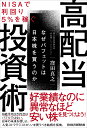この記事では、インカム投資家にとっての重大イベント、確定申告について紹介します。自分用のメモとしても活用するため、できる限り詳細に記載します。
ぜひ、スマホや別ウィンドウに表示させながら申告処理をしてみてください。
Twitterのフォローとにほんブログ村の応援クリックもよろしく!
この記事では
- 配当控除
- 寄付金控除
- 外国税額控除
の申告手順について記載します。
これらの還付金は、個人投資家にとってなかなかありがたいお小遣いですね。
なお、入力データは一時保存ができるため、無理して1日で終わらせる必要はありません。
事前準備
- パソコン
- マイナンバーカード
- 源泉徴収票
- 特定口座年間取引報告書
- 寄付証明書
- 還付を受ける銀行口座番号
- ICカードリーダ(マイナンバーをスマホで認証する場合は不要)
特定口座年間取引報告書については、証券会社によっては「xmlデータ」も交付されている場合があります。
紙で手元に準備したい場合は、ネットプリントを利用することでコンビニで印刷できるようになります。
また、ICカードリーダは色々と相性問題があるようですので、スマホでの認証の方が確実です。
確定申告書等作成コーナーに移動
「確定申告」で検索する

おそらく一番上に出るであろう国税庁のページを選択します。
「確定申告書等の作成はこちら」を選択する
赤い大きなボタンを選択します。
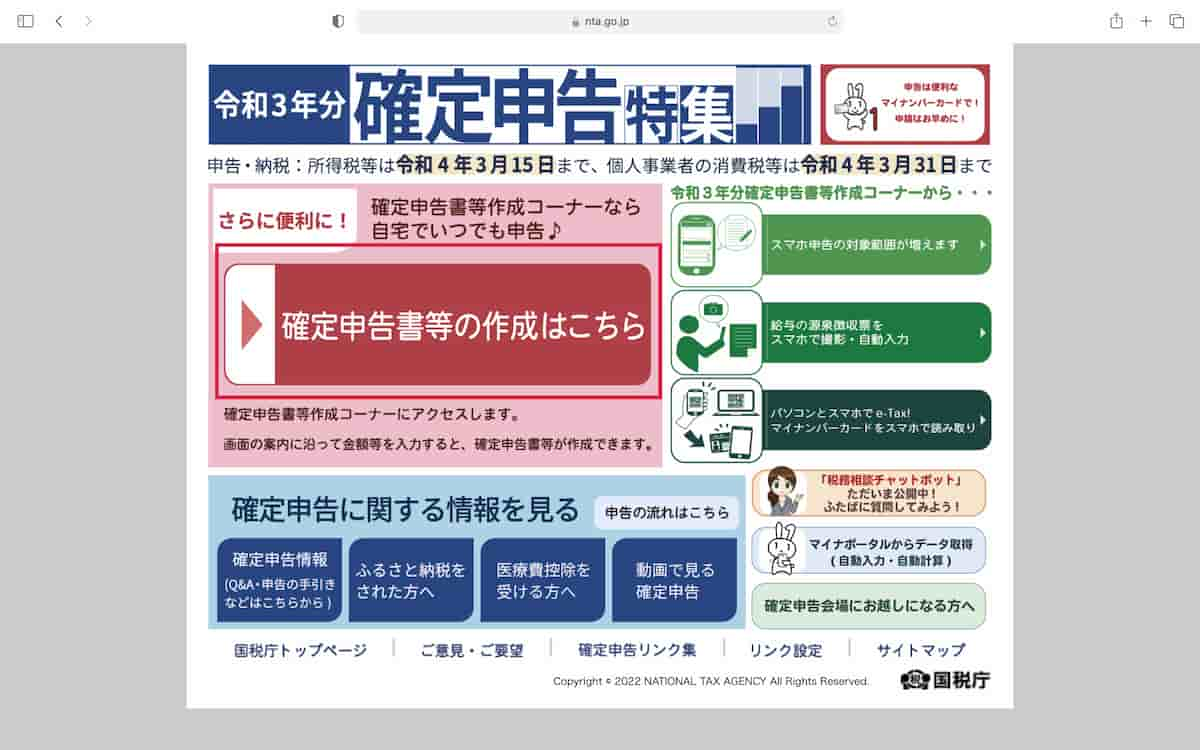
「作成開始」を選択する
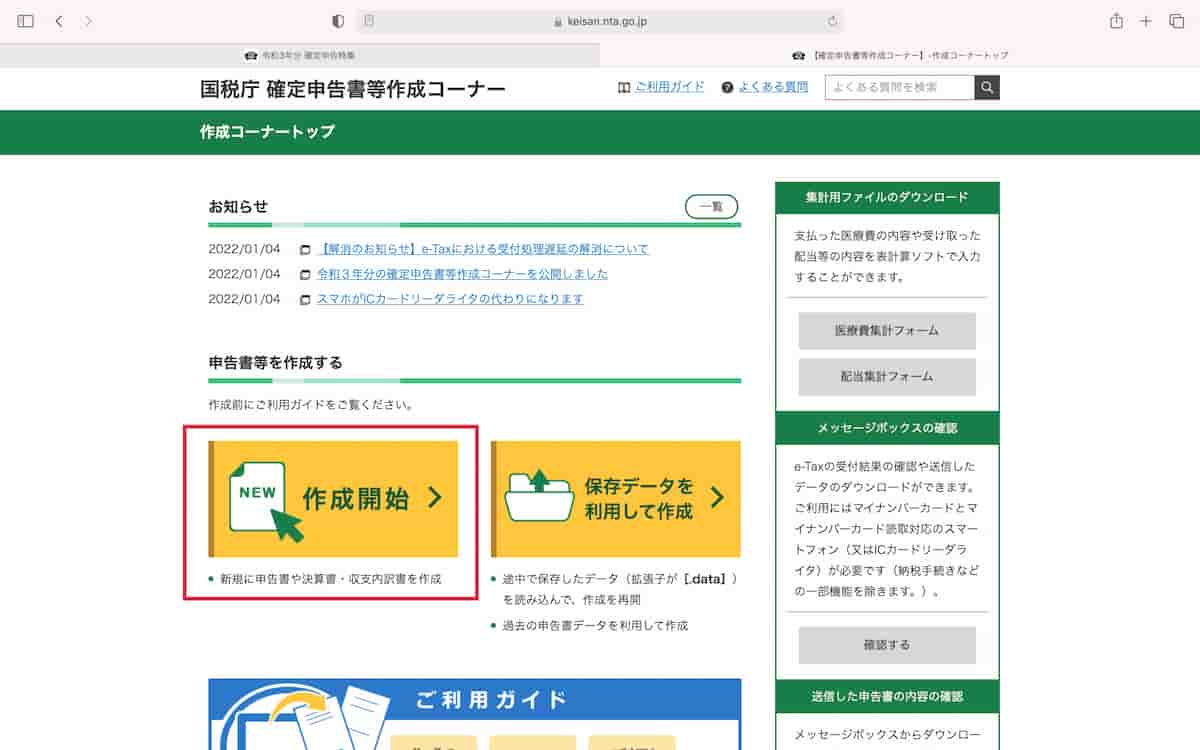
提出方法を選択する
私は【ICカードリーダライタ】でやりました。
試しに【2次元バーコード】でもやってみたところ、非常に簡単でした。
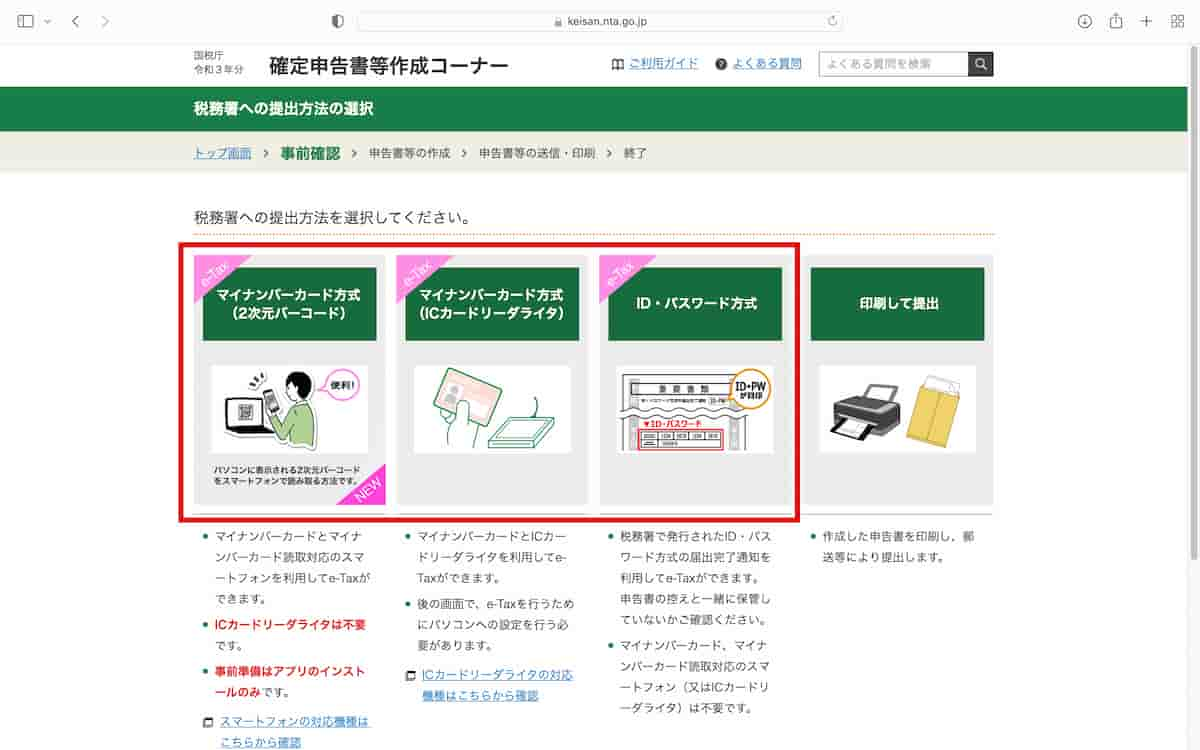
「このまま次へ進む」を選択する
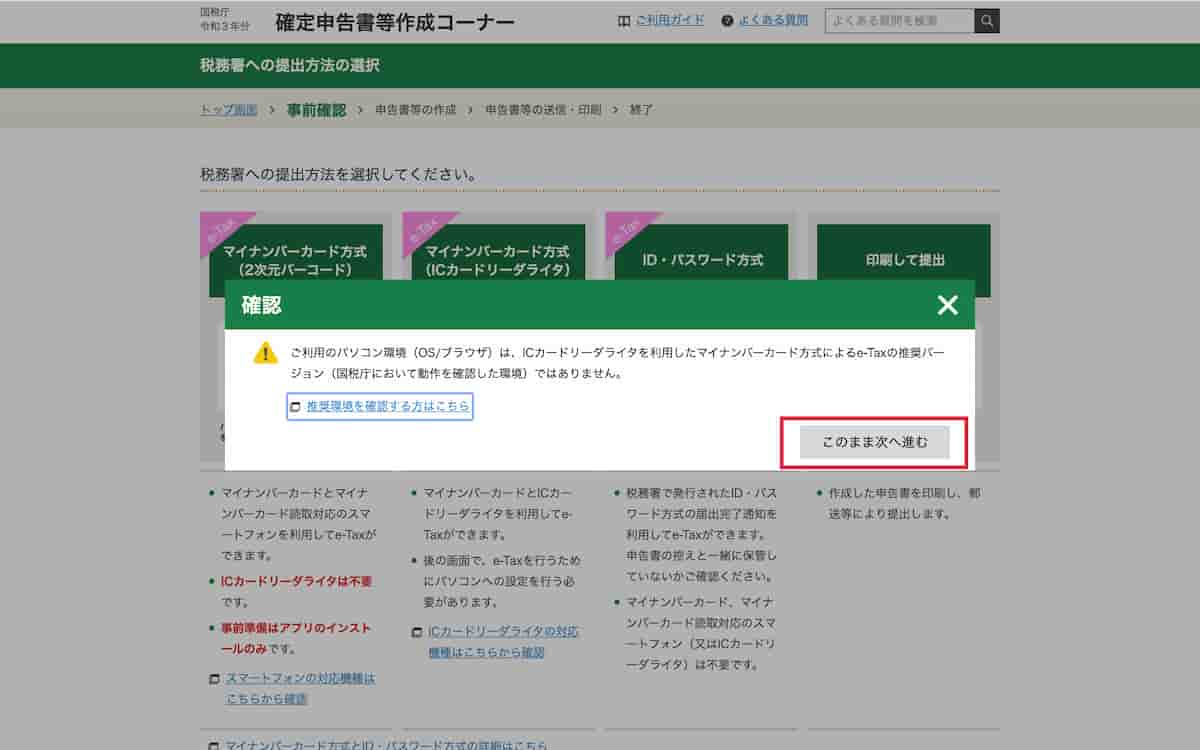
※選択した提出方法によっては表示されません
「所得税」を選択する

「次へ進む」を選択する
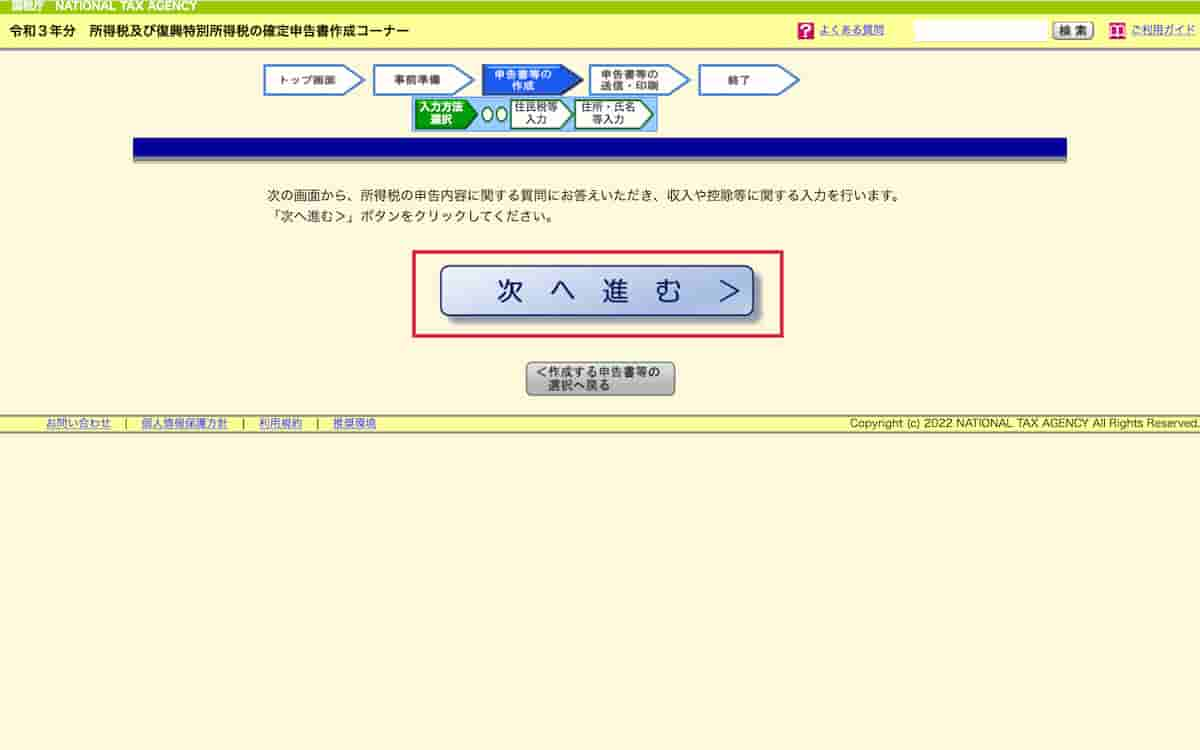
生年月日と提出方法を選択する
「e-taxにより税務署に提出する」を選択し、下にスクロールします。
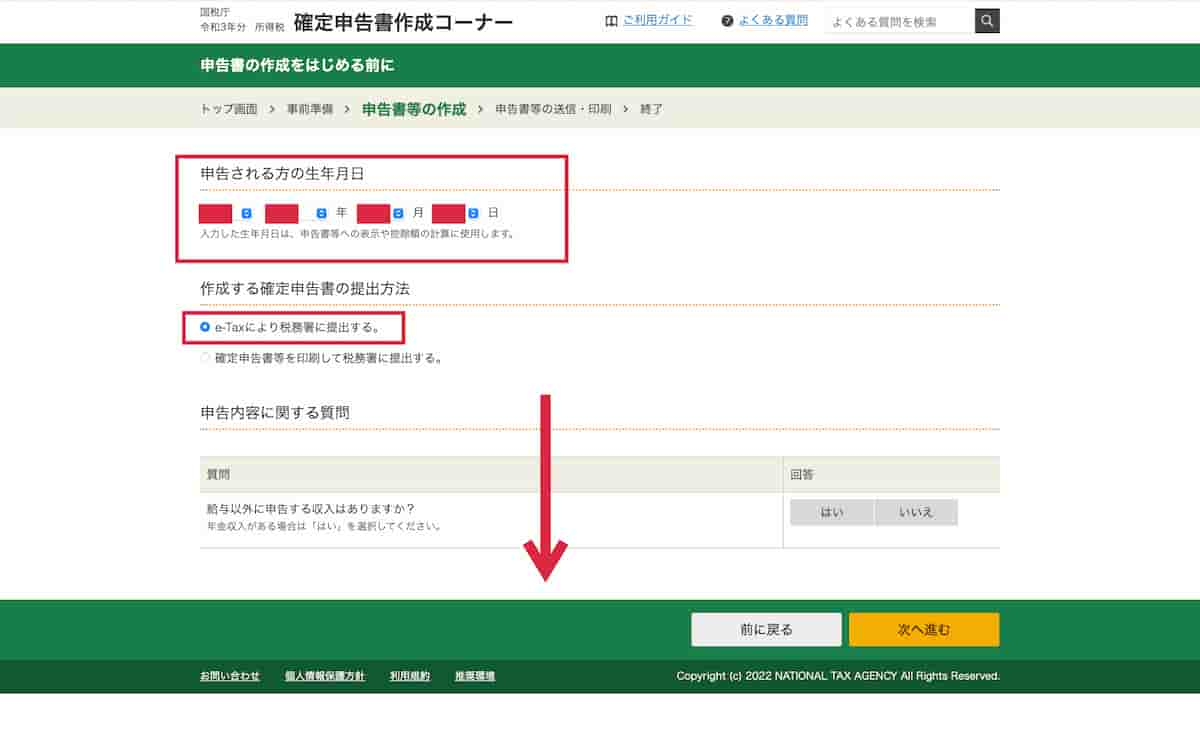
各質問に回答する
1社のみに勤めるサラリーマンで、
- 配当控除
- 寄付金控除
- 外国税額控除
を受ける場合、画像のとおりの選択になります。
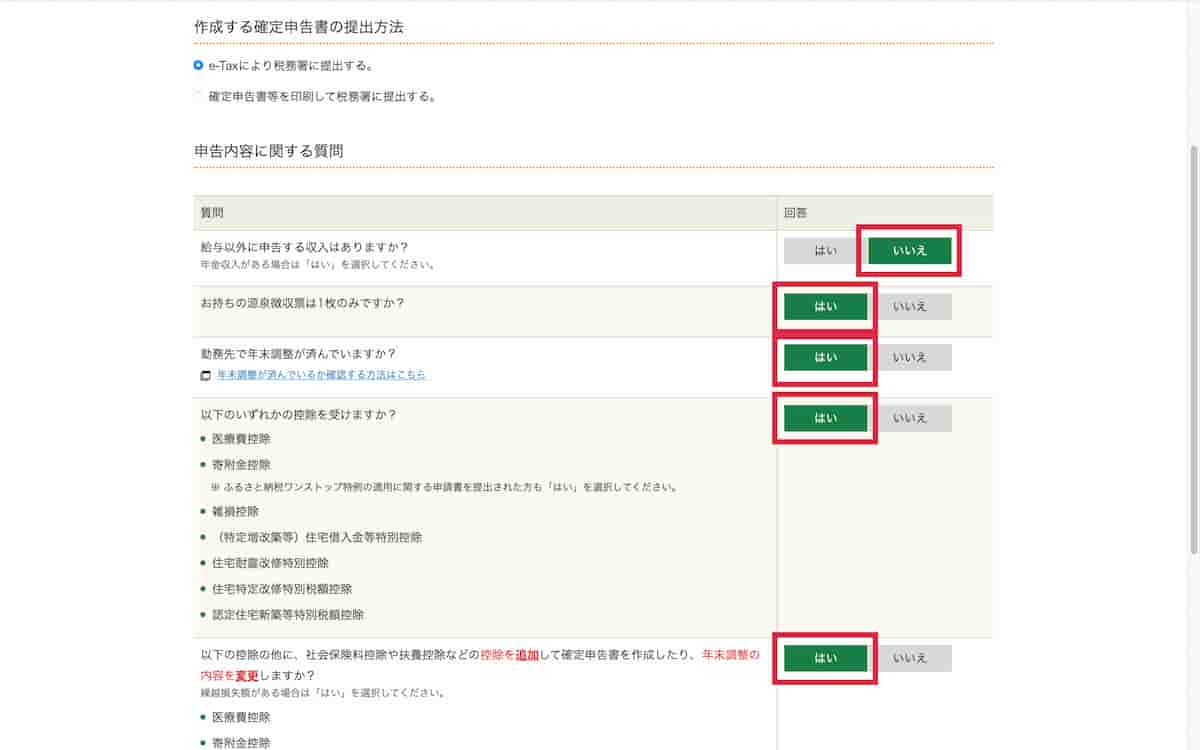
予定納税額通知を「いいえ」とし、次へ進む
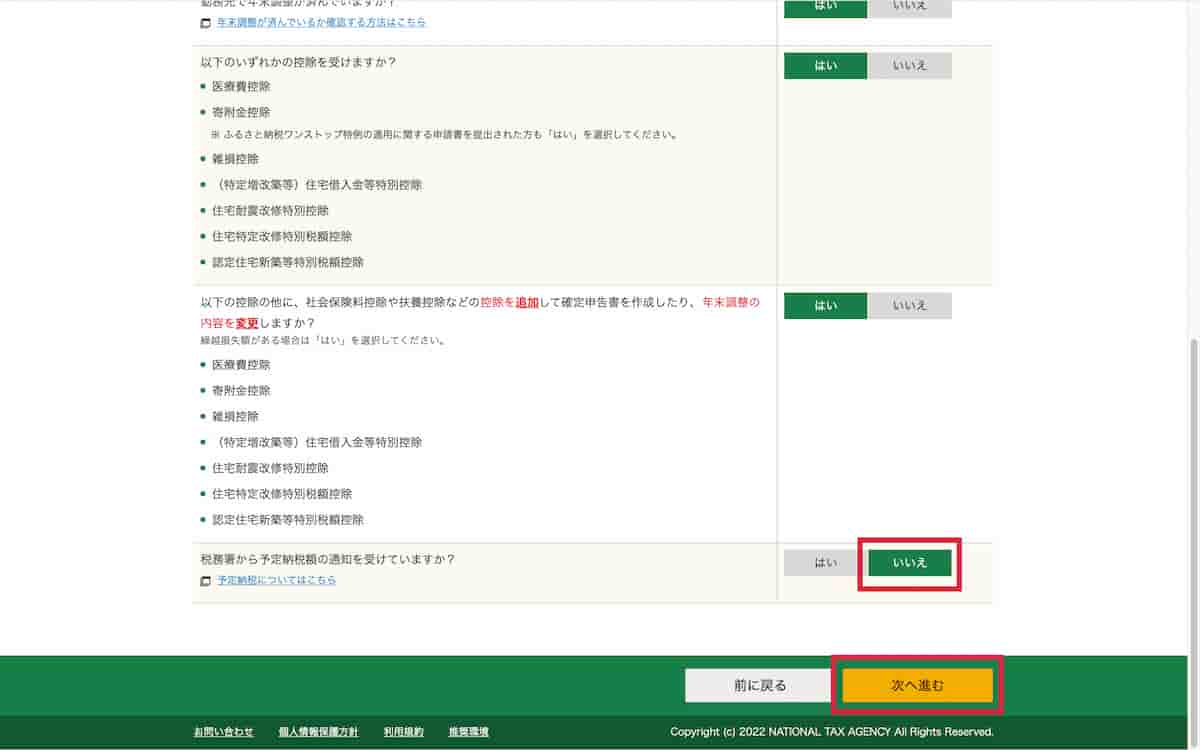
※通知を受けているならば「はい」としてください
給与所得の入力
給与所得欄の「入力する」を選択
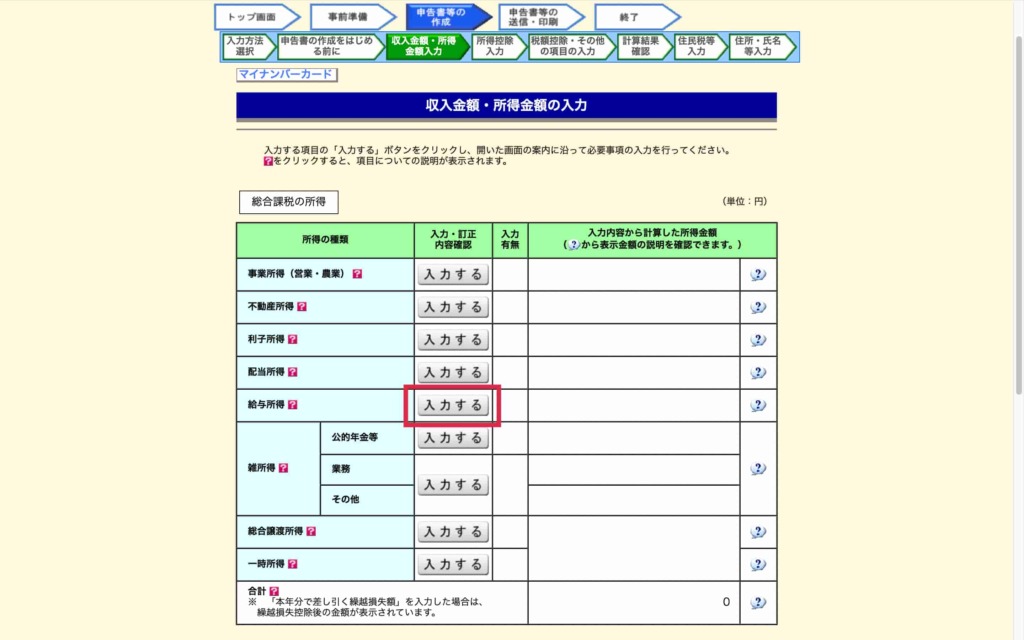
「入力する」を選択
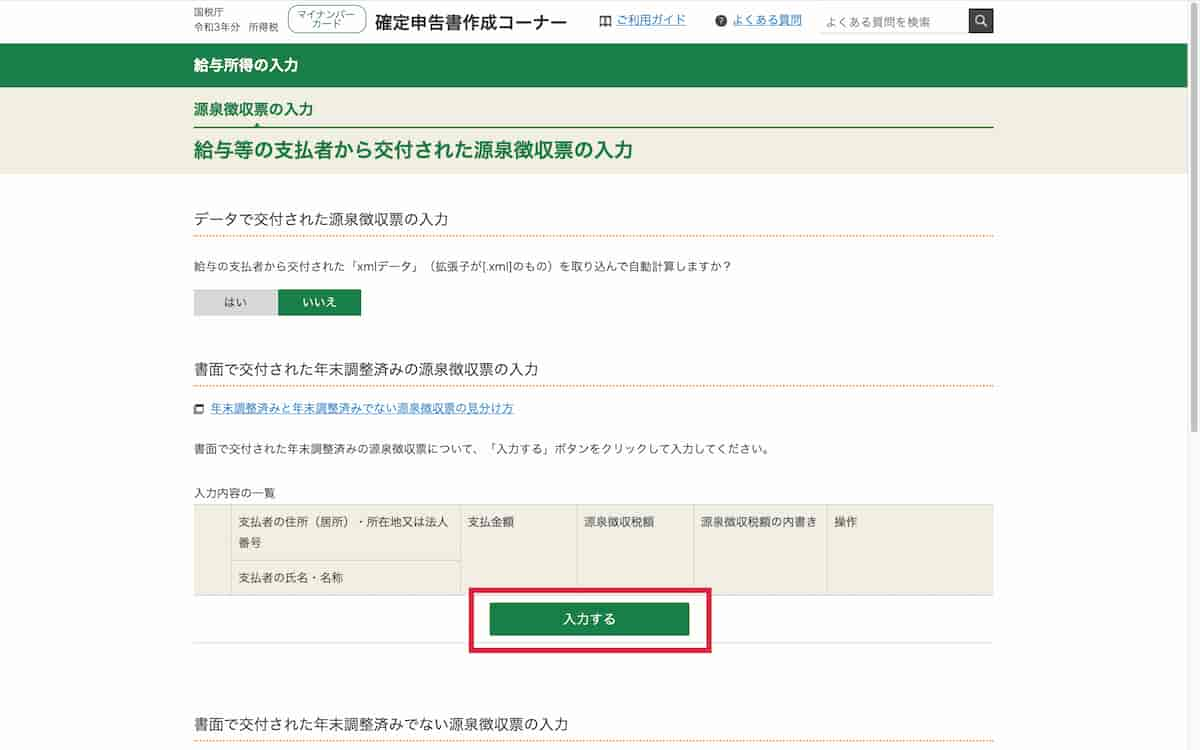
給与所得を入力する
ページ内の入力例が非常にわかりやすいため、お手元の源泉徴収票と照らし合わせ、そのとおり入力してください。
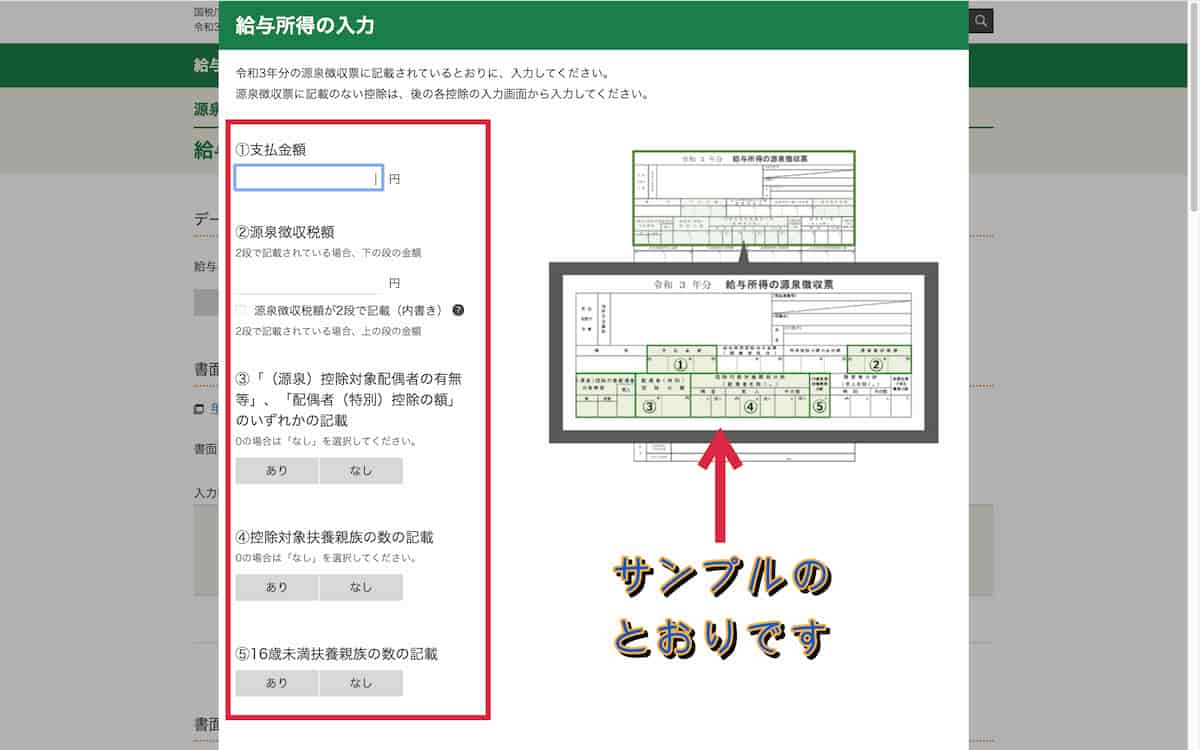
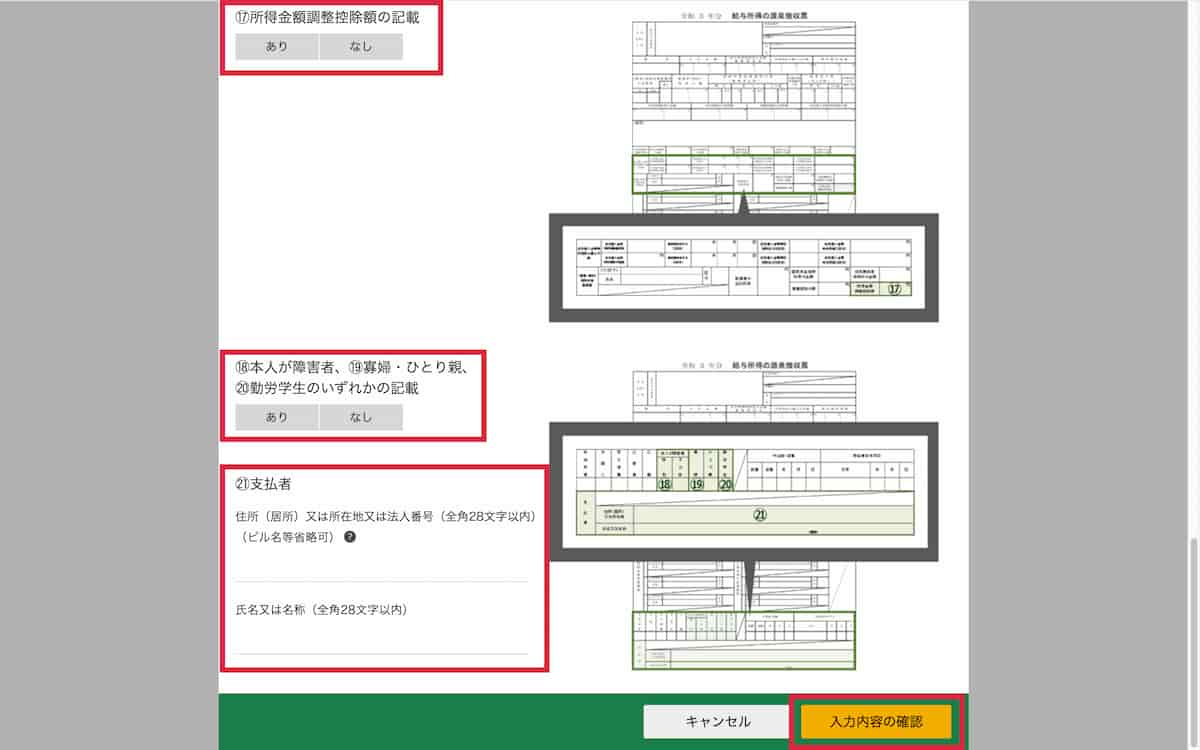
特定支出控除を「いいえ」とし、次へ進む
仕事上の通勤や引っ越しにかかる費用が会社から補填されていない場合、特定支出控除の適用を受けられる場合があるため、該当する方は別途お調べの上、入力するとOKです。
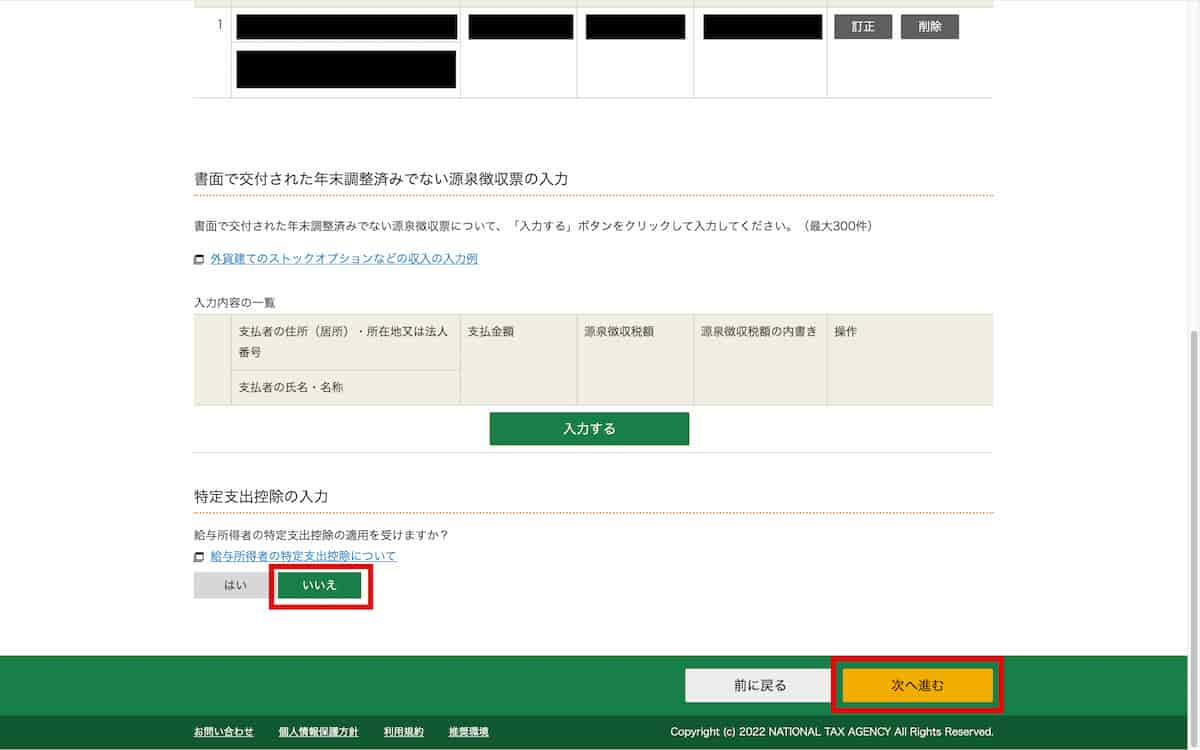
配当控除の入力
配当所得欄の「入力する」を選択
なお、この段階で先程入力した給与所得が反映されています。
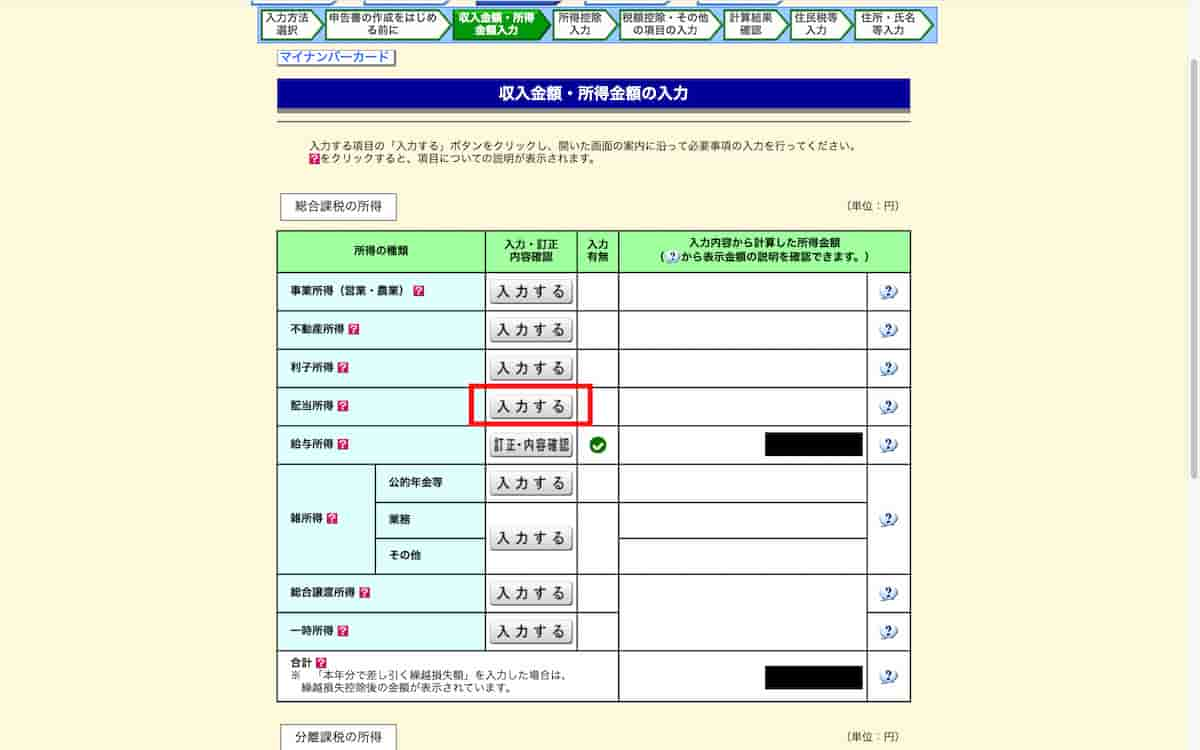
「総合課税」「内容を入力する」を選択
「総合課税」→「特定口座年間取引報告書の内容を入力する」の順に選択します。
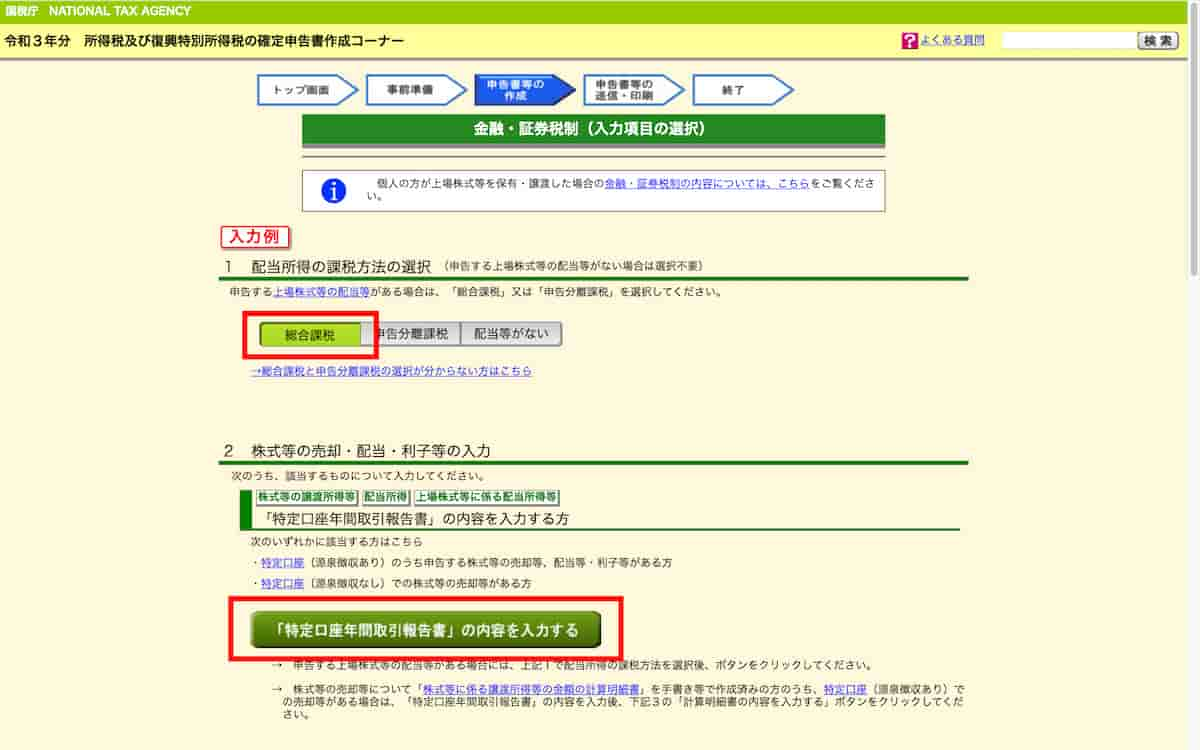
データ(xml)で交付されたものの入力
書面で交付されたものの手入力については、後ほど紹介します。
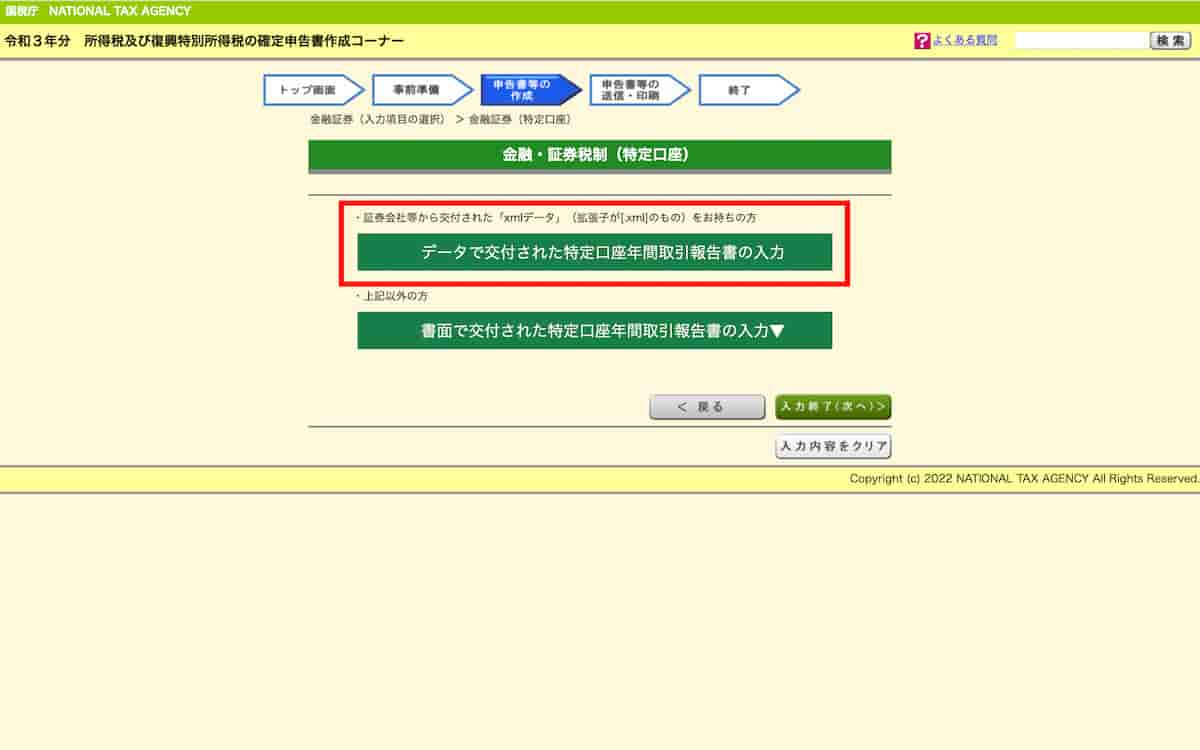
ファイルを選択する
証券会社から交付された「xmlデータ」をアップロードします。
xmlデータがない場合は、飛ばしていただいて結構です。
もしデータがなくても、特定口座年間取引報告書を見ながら手入力をすれば問題ありません。

複数ある場合は、全てアップロードする
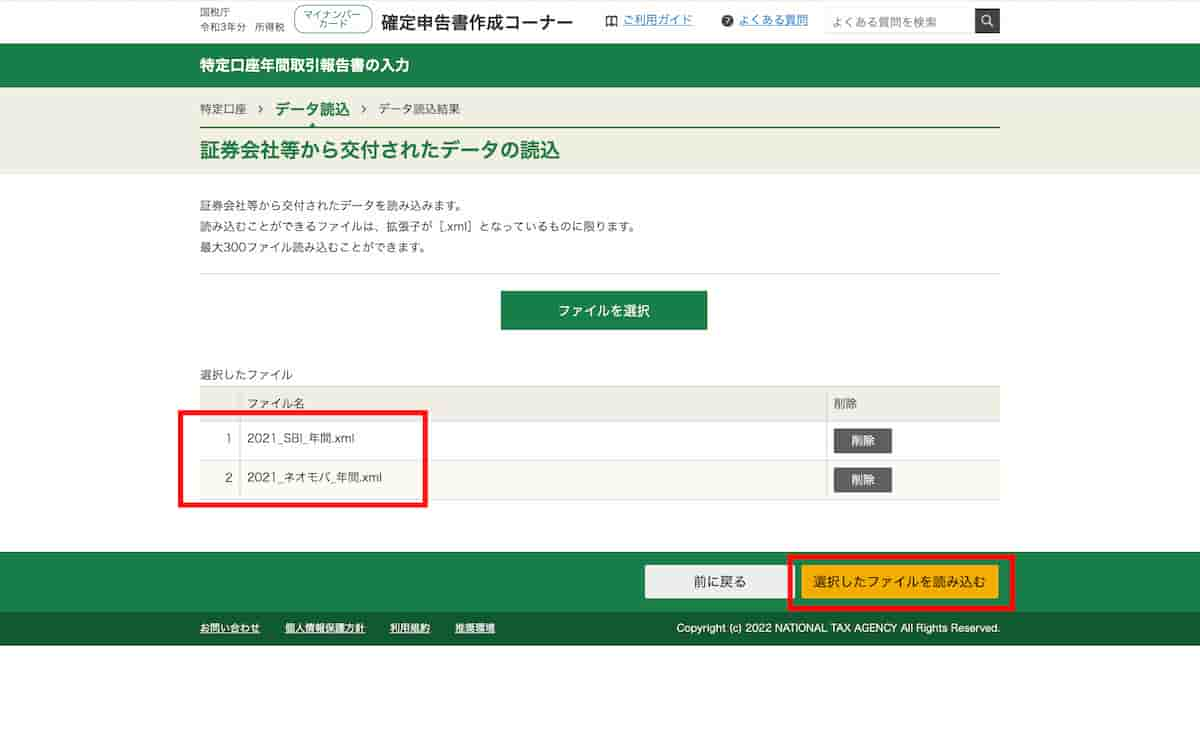
「配当所得」を選択し、次へ進む
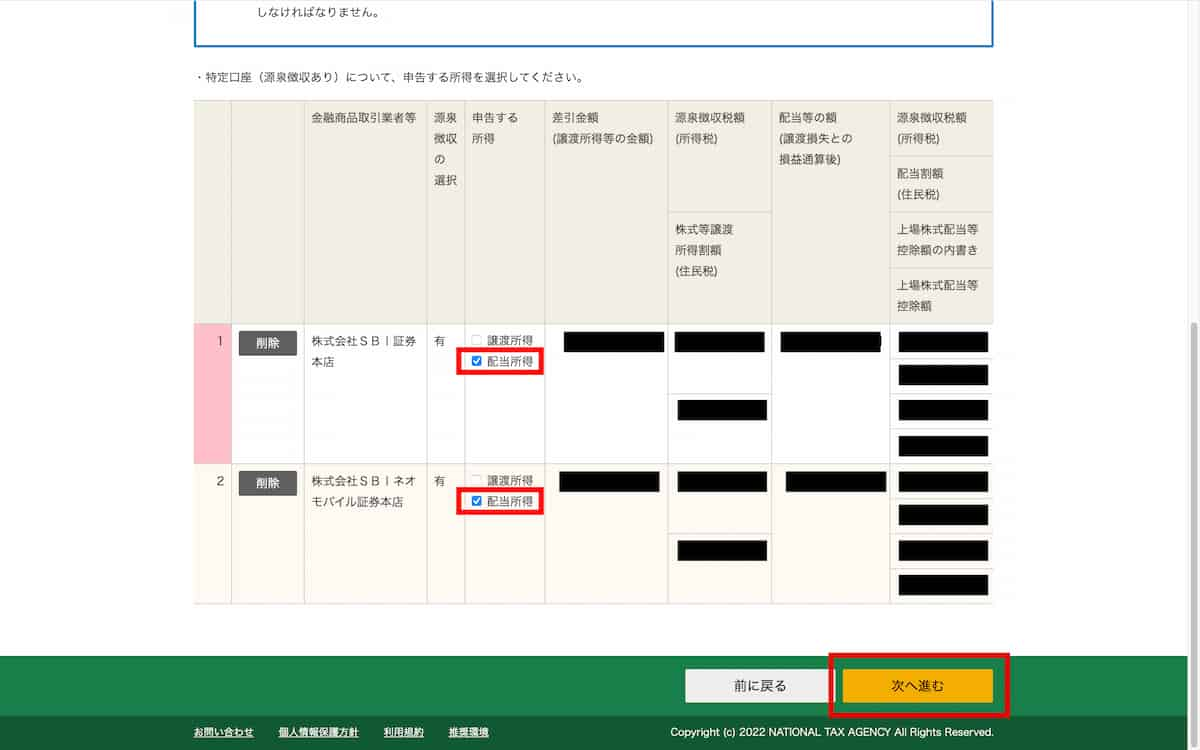
「配当控除の入力」を選択する

下にスクロールし「計算する」を選択
該当は無いと思いますが、もしある場合は入力します。
ページ下部の赤ボタン「計算する」を選択します。
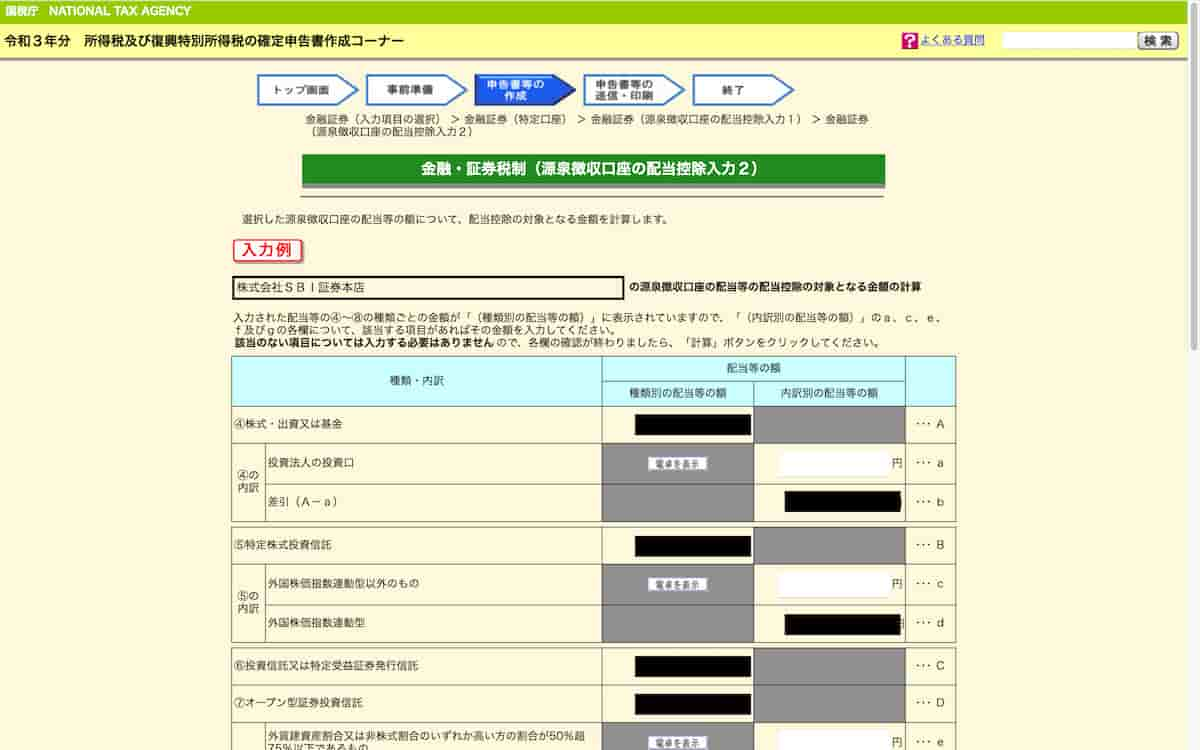

入力を終了する
計算結果が表示されるので「入力終了」します。
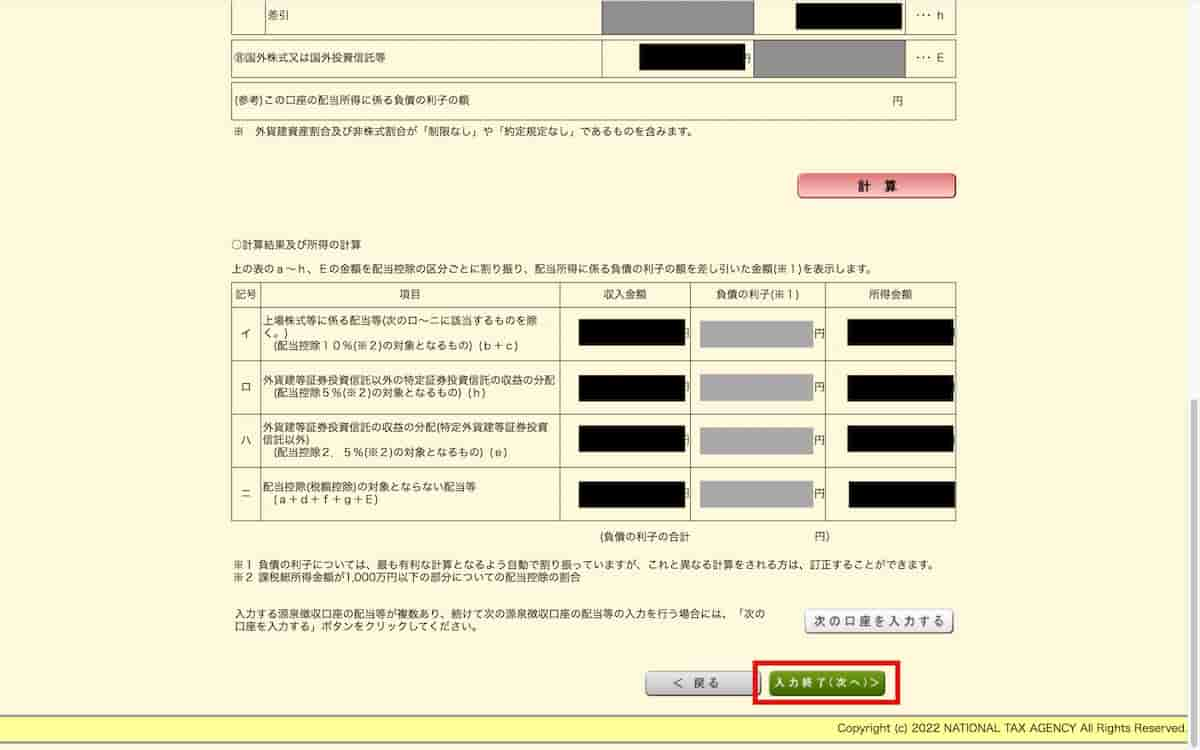
入力を終了する
複数の口座がある場合は、そちらの方でも同様の処理をします。
実施後、右下の「入力終了」を選択します
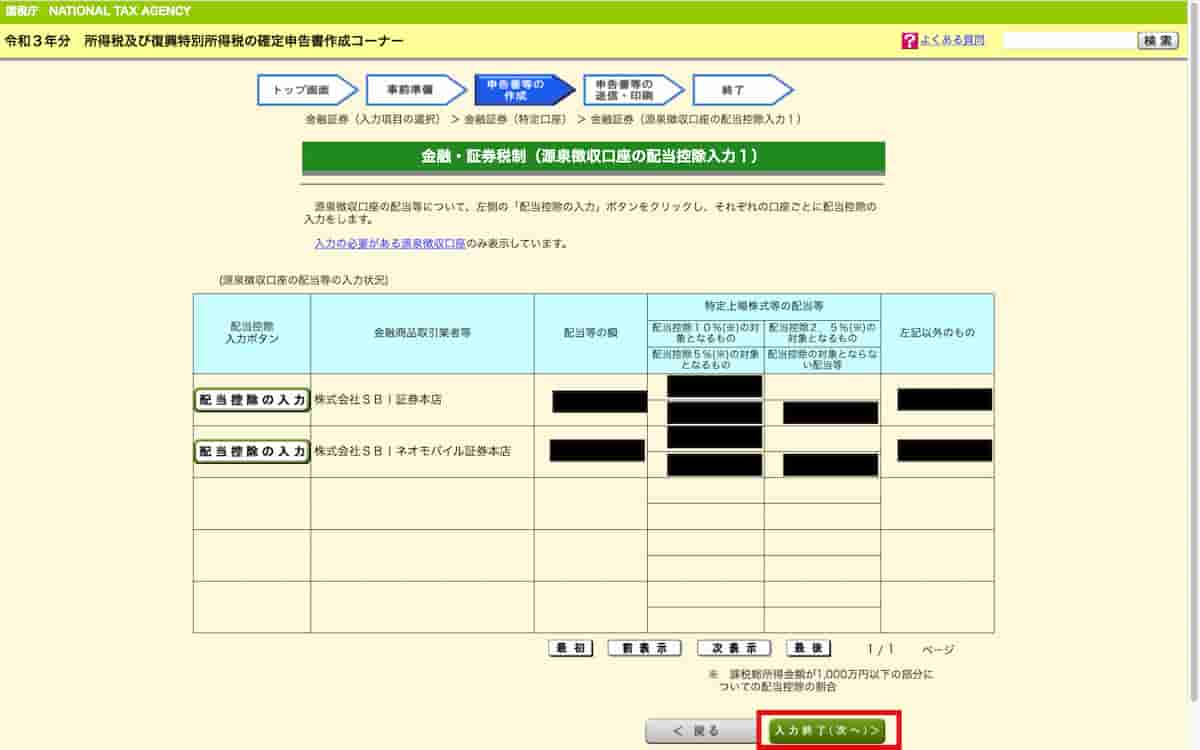
損失繰越の有無を選択、入力を終了する
- 繰越がない
- 昨年度に確定申告をしていない
こういった場合は「いいえ」でOKです。
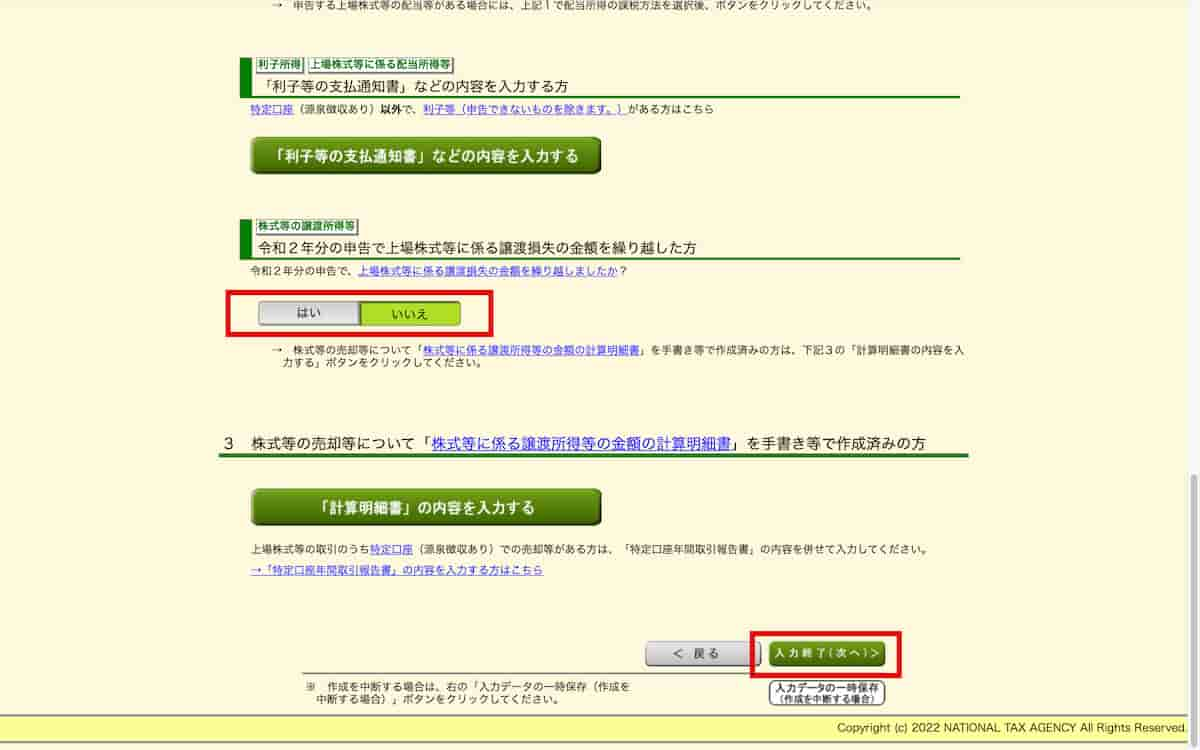
書面(PDF)で交付されたものの入力
xmlデータで入力した方は飛ばしていただいて結構です。
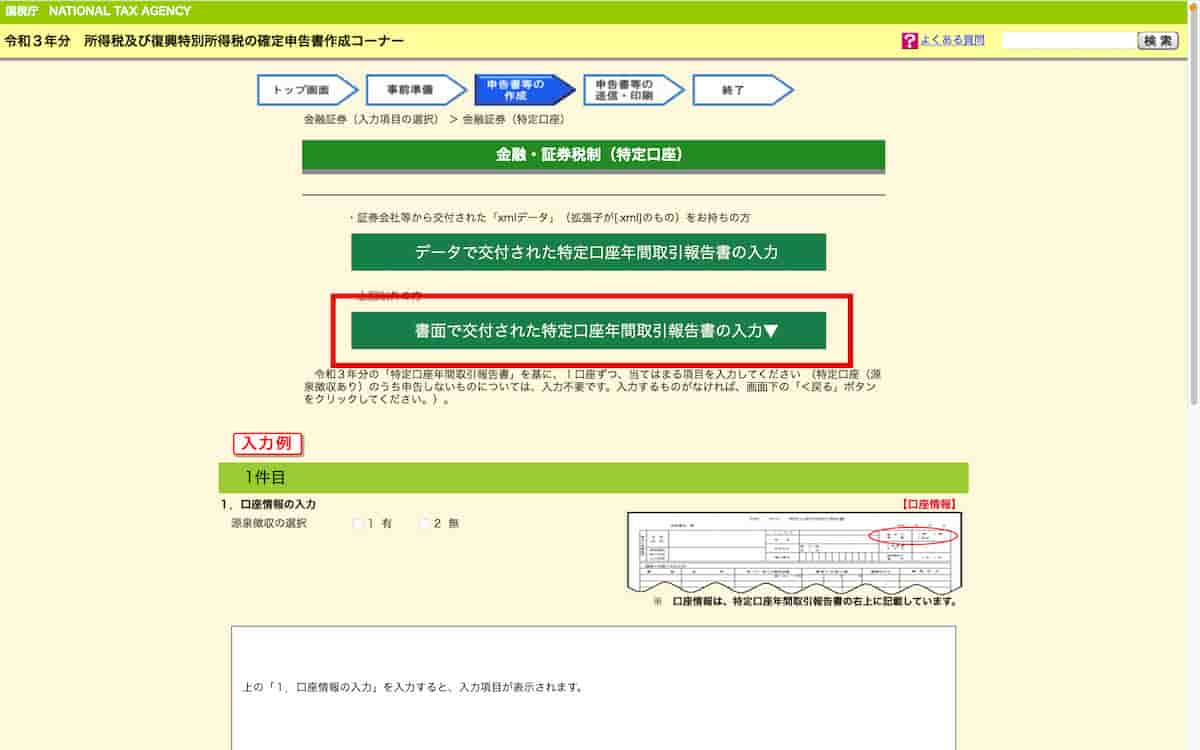
口座情報を入力する
準備した書類と照らし合わせて、入力例のとおり入力してください。
申告するものは「配当等」です。
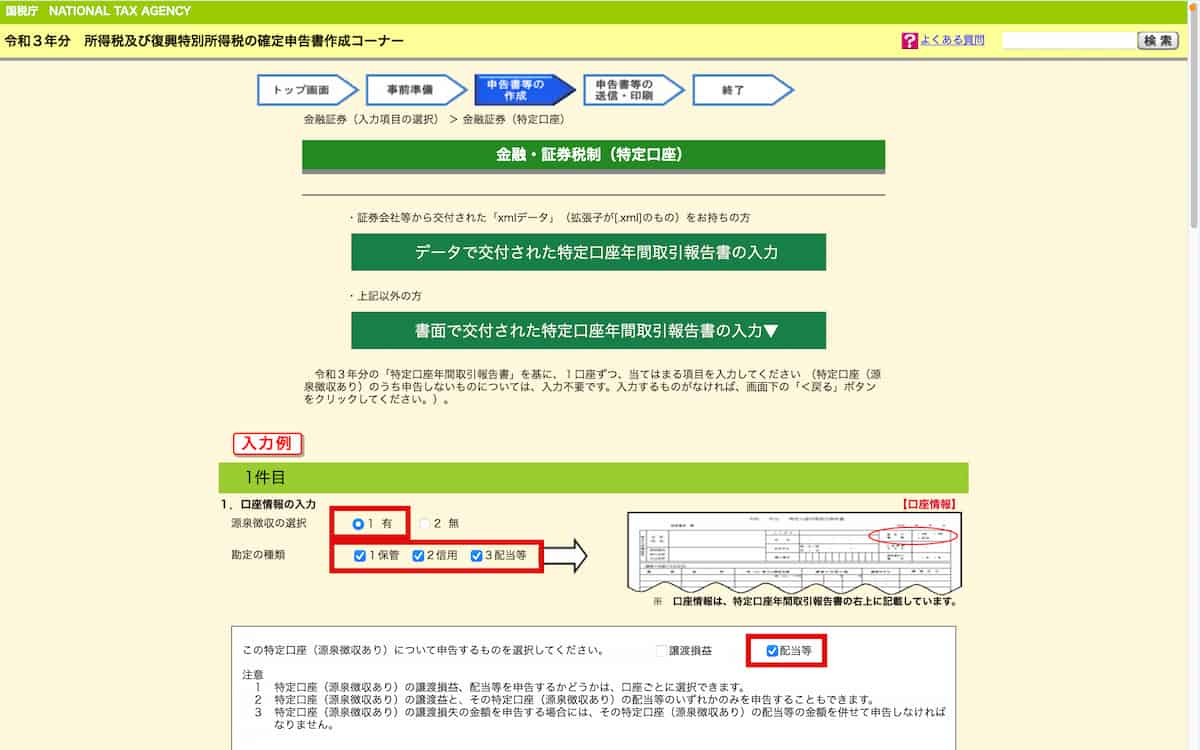
「配当等の額及び源泉徴収税額等」の入力
年間取引報告書のうち、画像の赤枠部分の数値を入力していきます。
画像はSBI証券のものですが、楽天証券等他社のものでもだいたい同じものです。
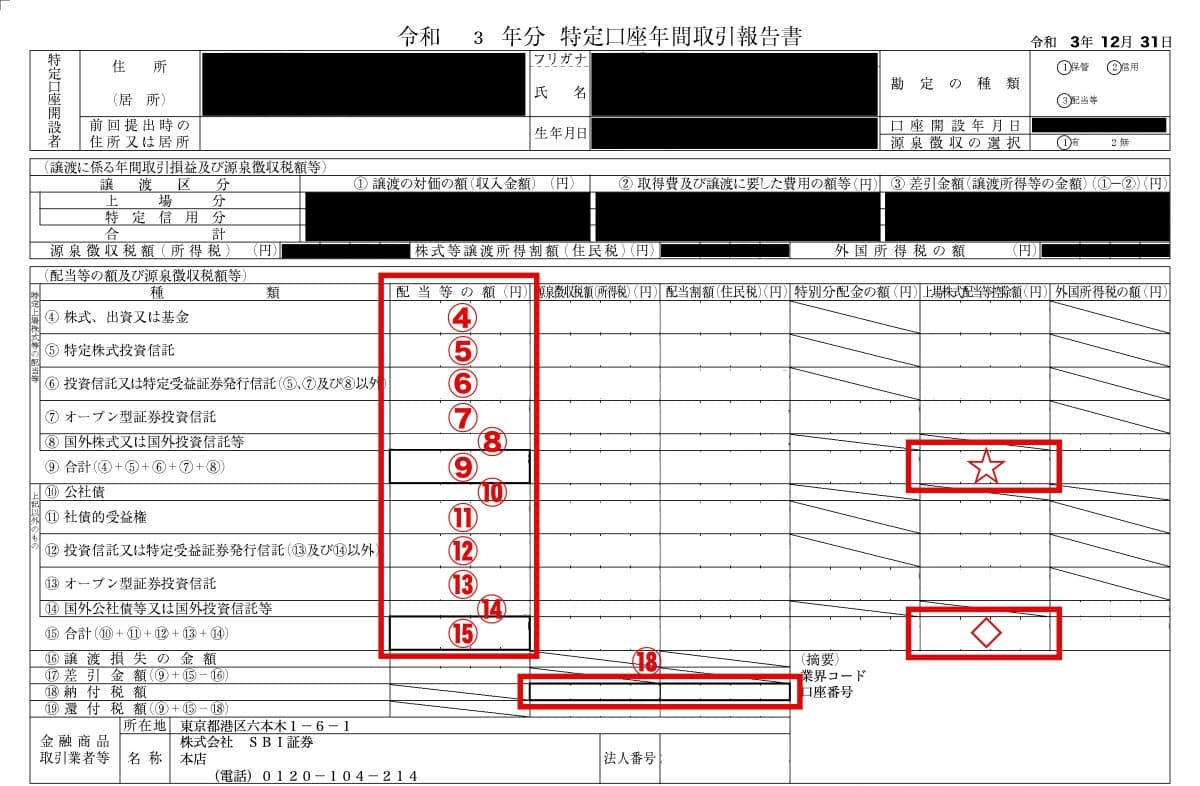
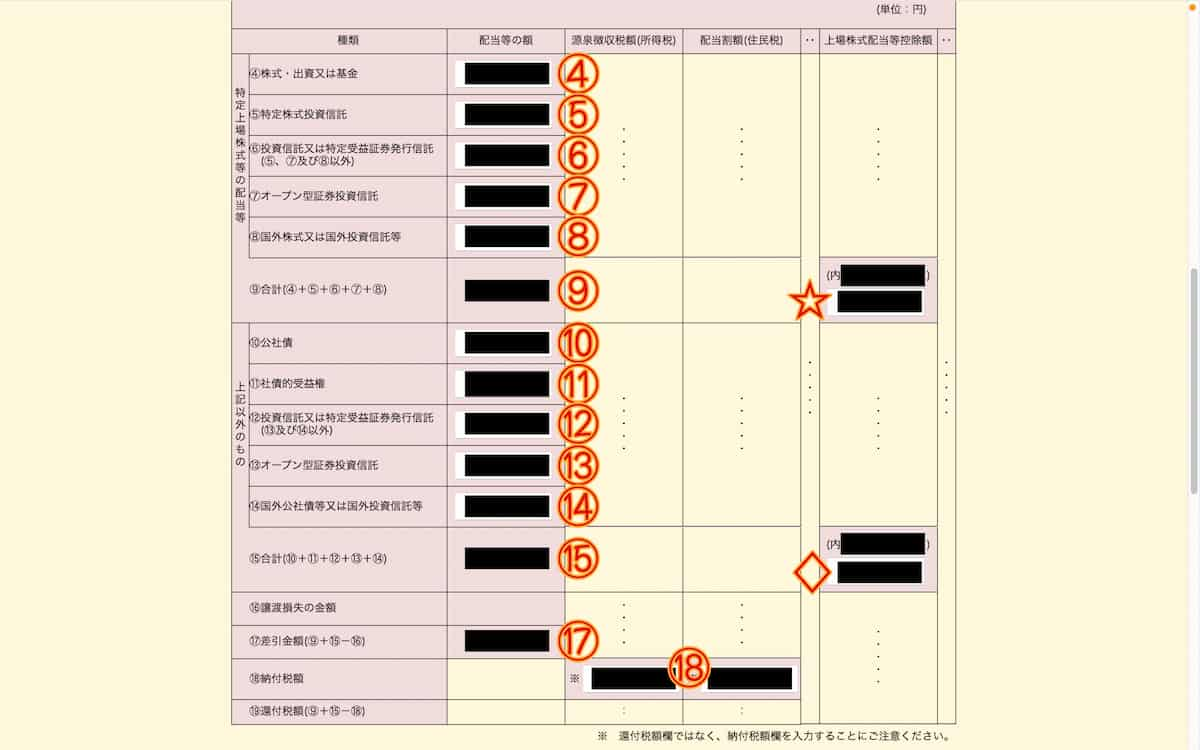
証券会社名を入力する
「証券」「本店」はプルダウンメニューから選ぶ仕組みとなっています。
例:SBI証券本店なら
- 株式会社 SBI + 証券(プルダウン)
- 空白 + 本店(プルダウン)
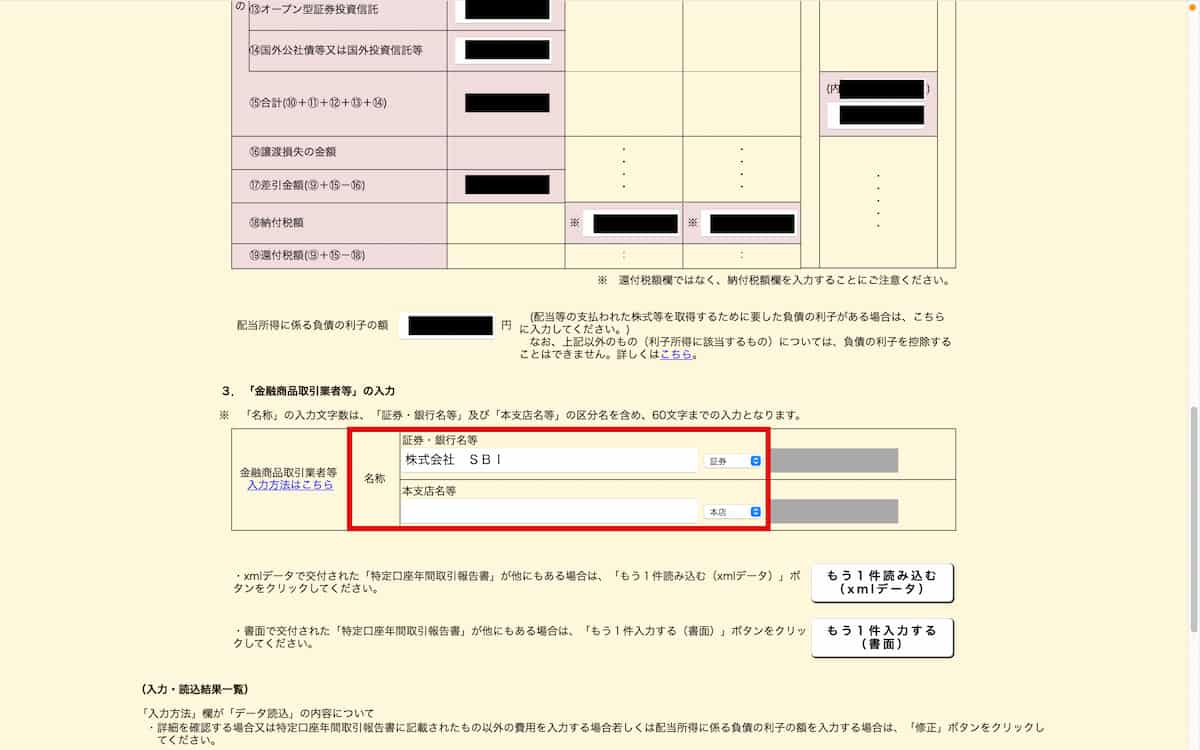
入力完了後、次へ進む
口座を複数持っている場合は「もう1件入力する」を選択します
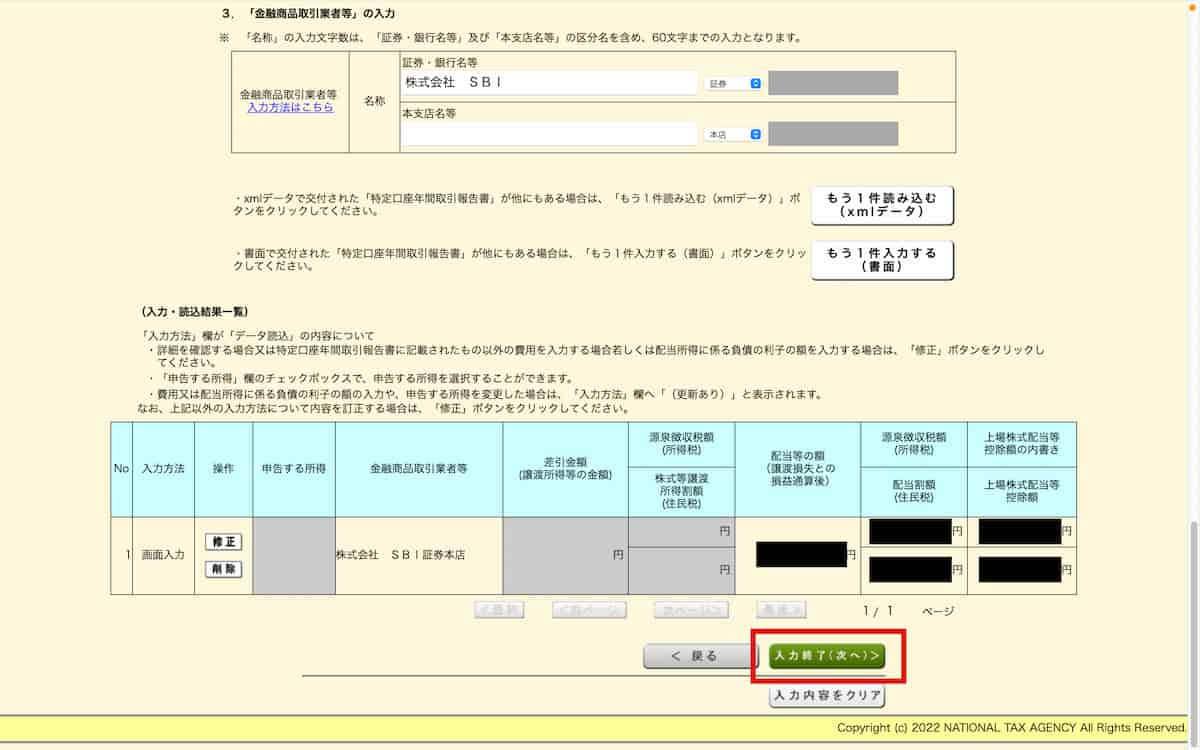
そのままOK
海外株式から配当を受け取っている場合、これは無視してOKです。
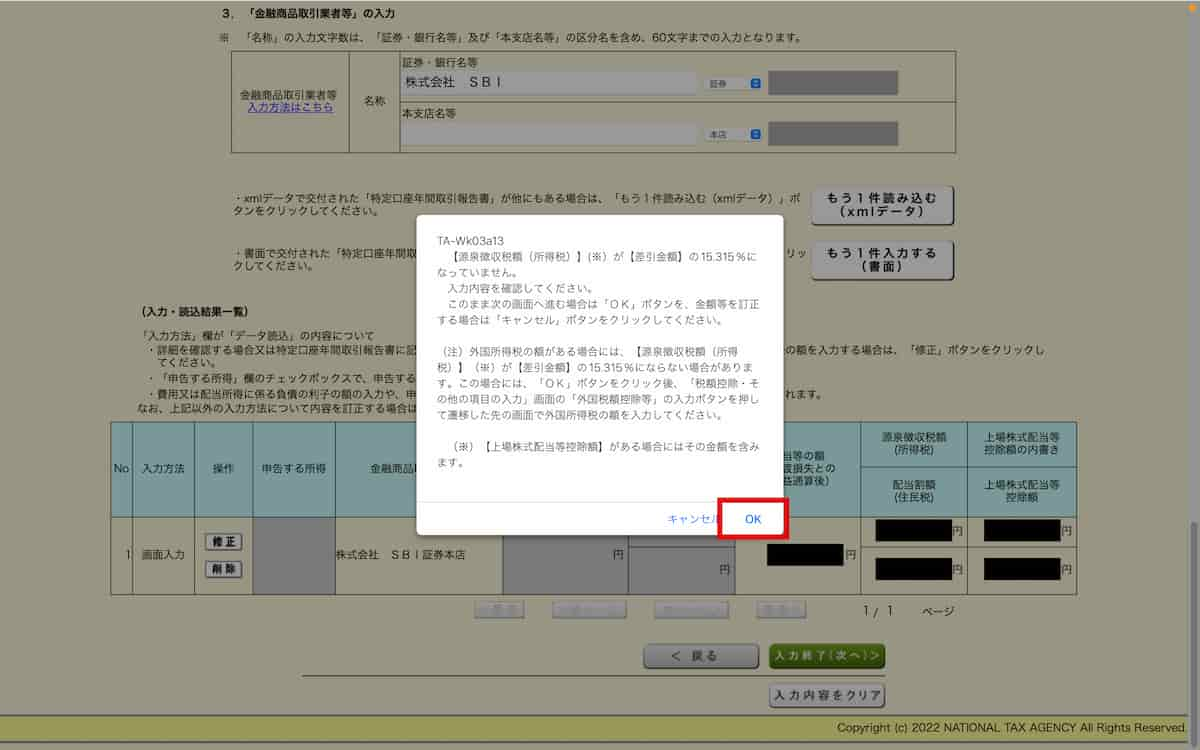
入力が完了し、反映される
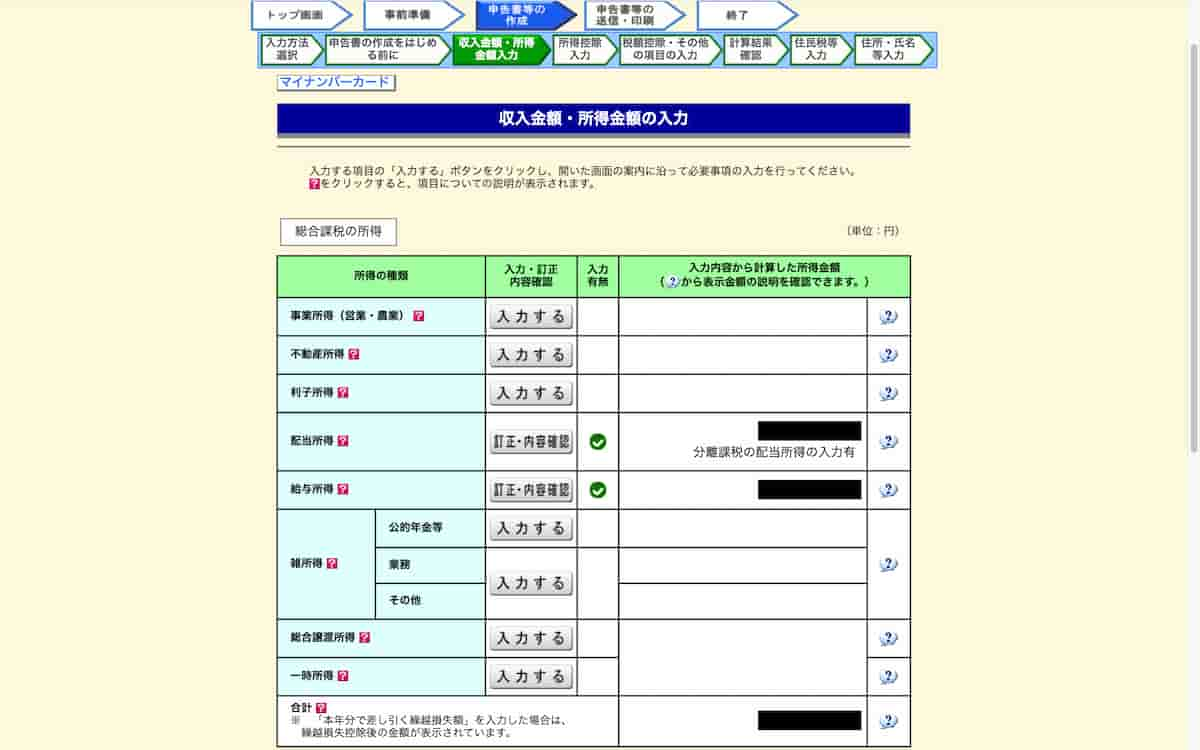
下にスクロールし、次のページへ
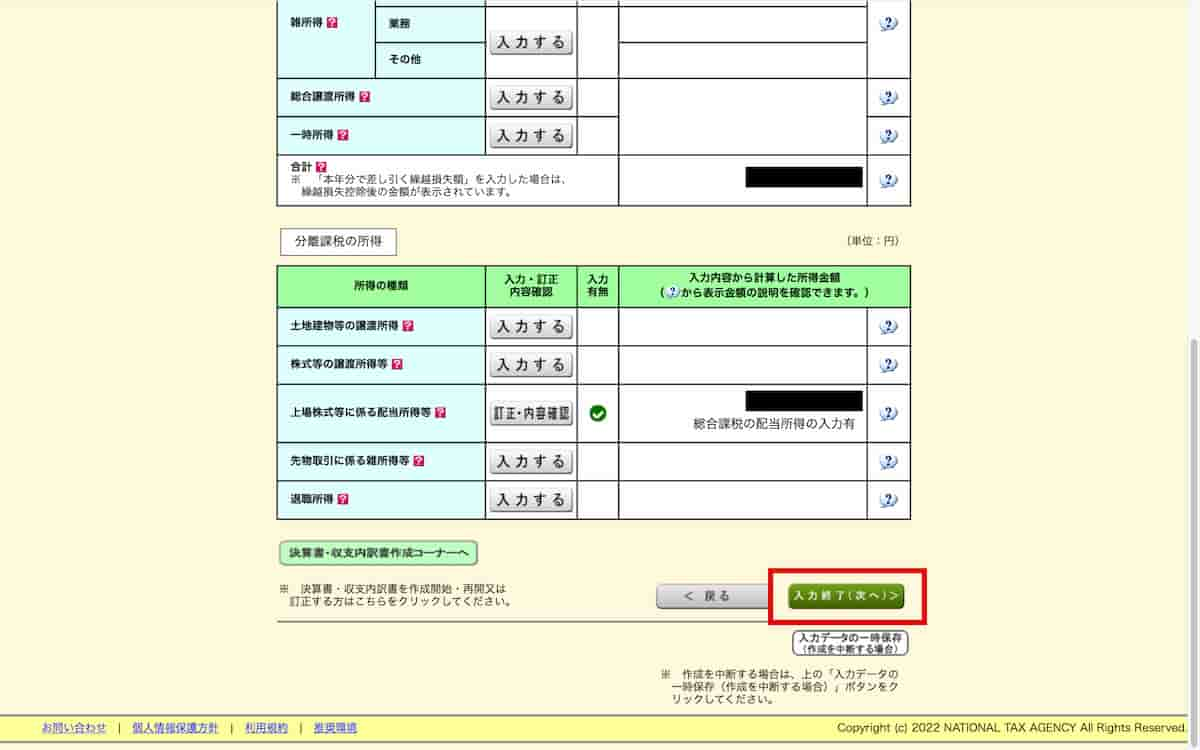
寄付金控除の入力
寄付金控除欄の「入力する」を選択
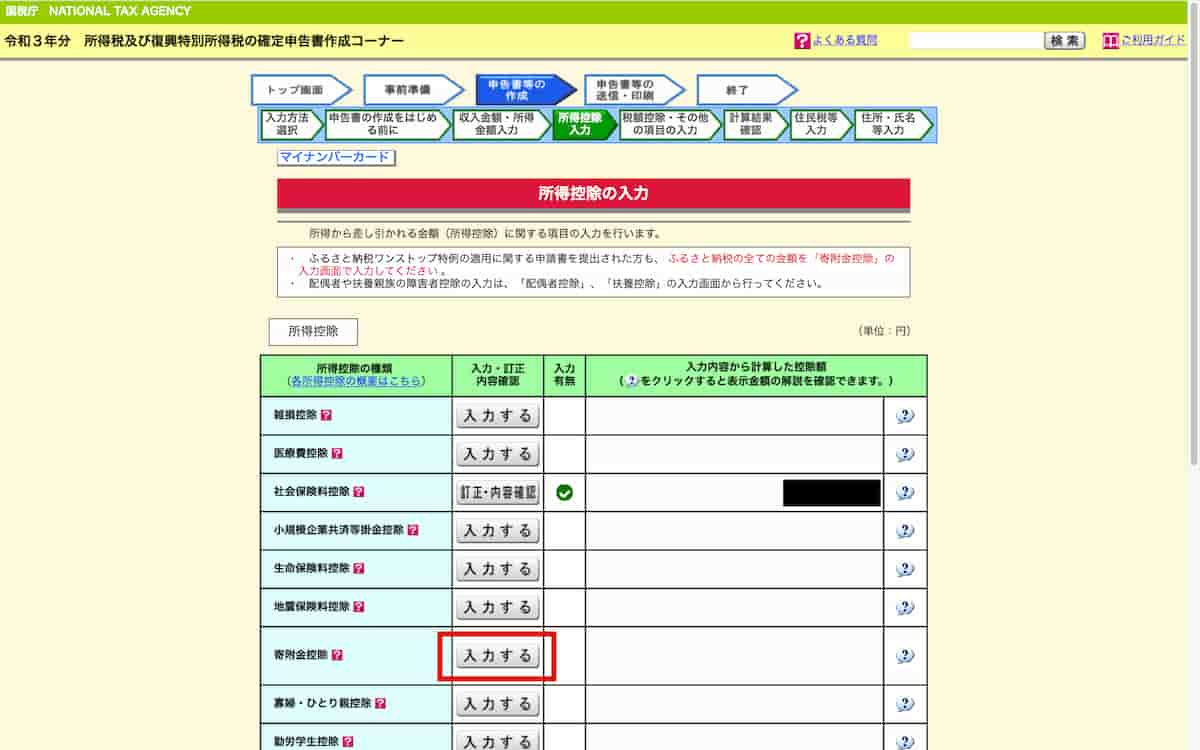
「入力する」を選択
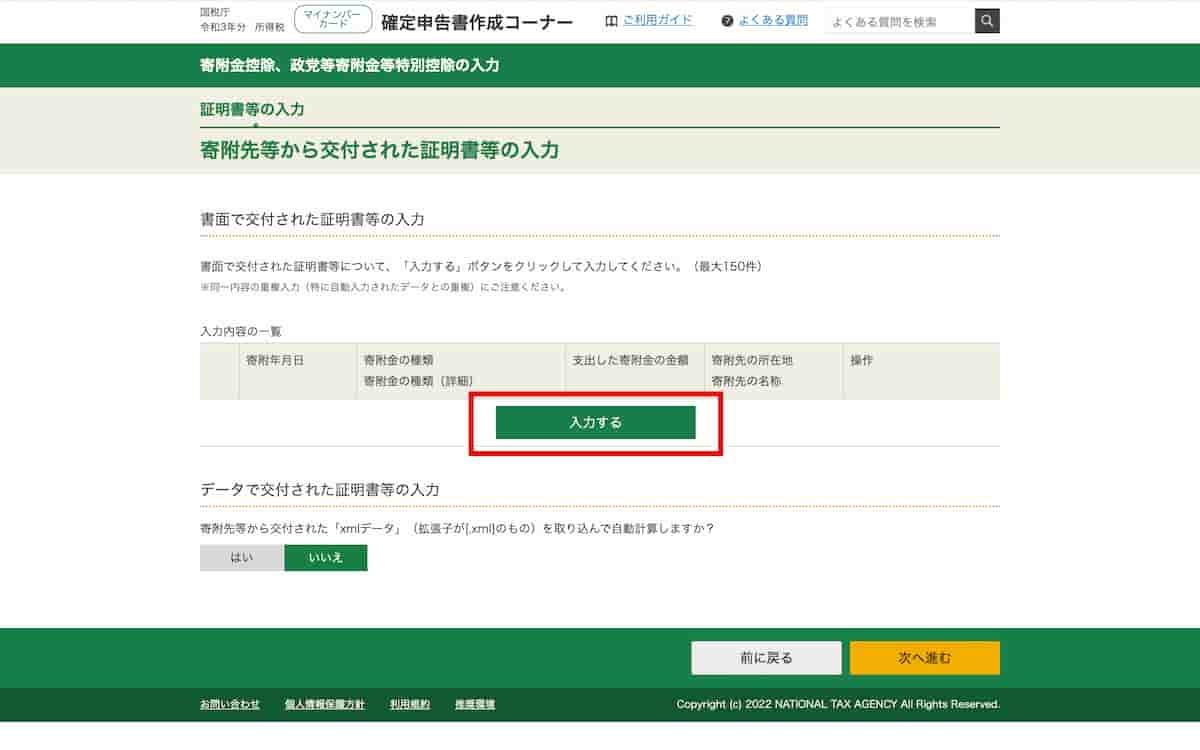
寄付内容を入力する
寄付証明書を見ながら各項目を入力します。
入力後は、右下の「入力内容の確認」を選択します
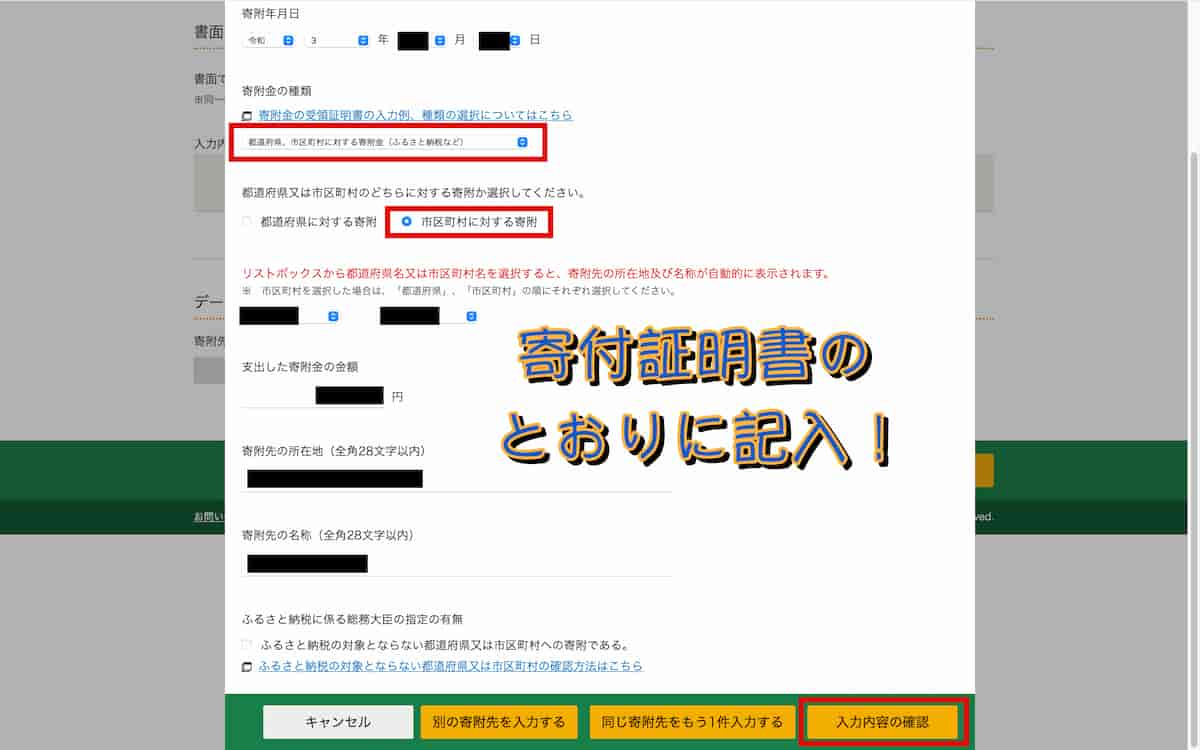
入力内容が反映される
複数箇所に寄付されている場合、中央のボタンを選択します

全ての入力が完了したら、次へ進む
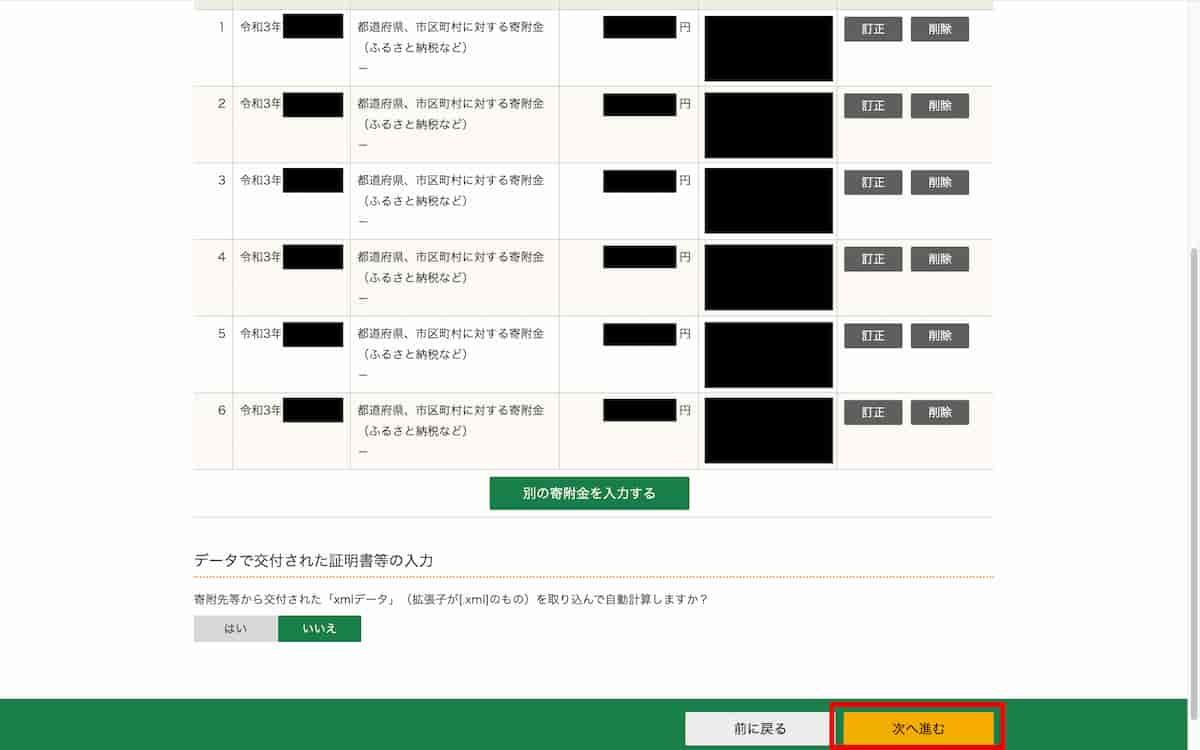
計算結果が表示される
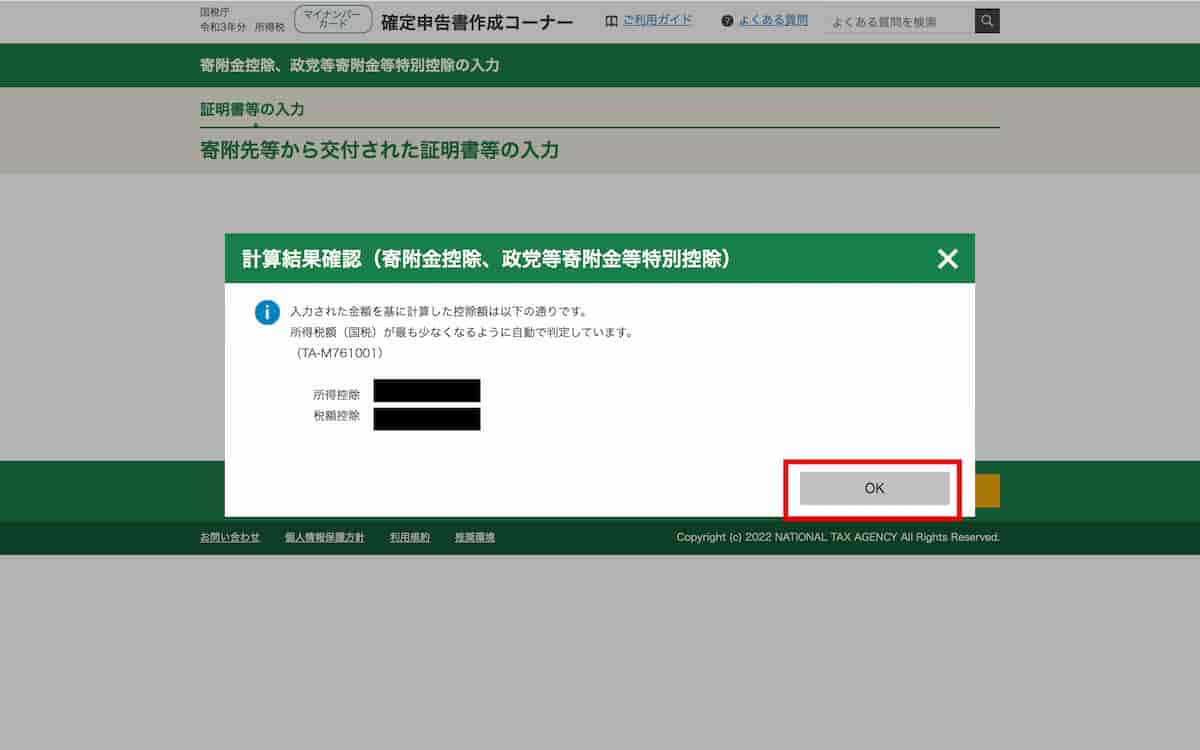
寄付金控除が反映される
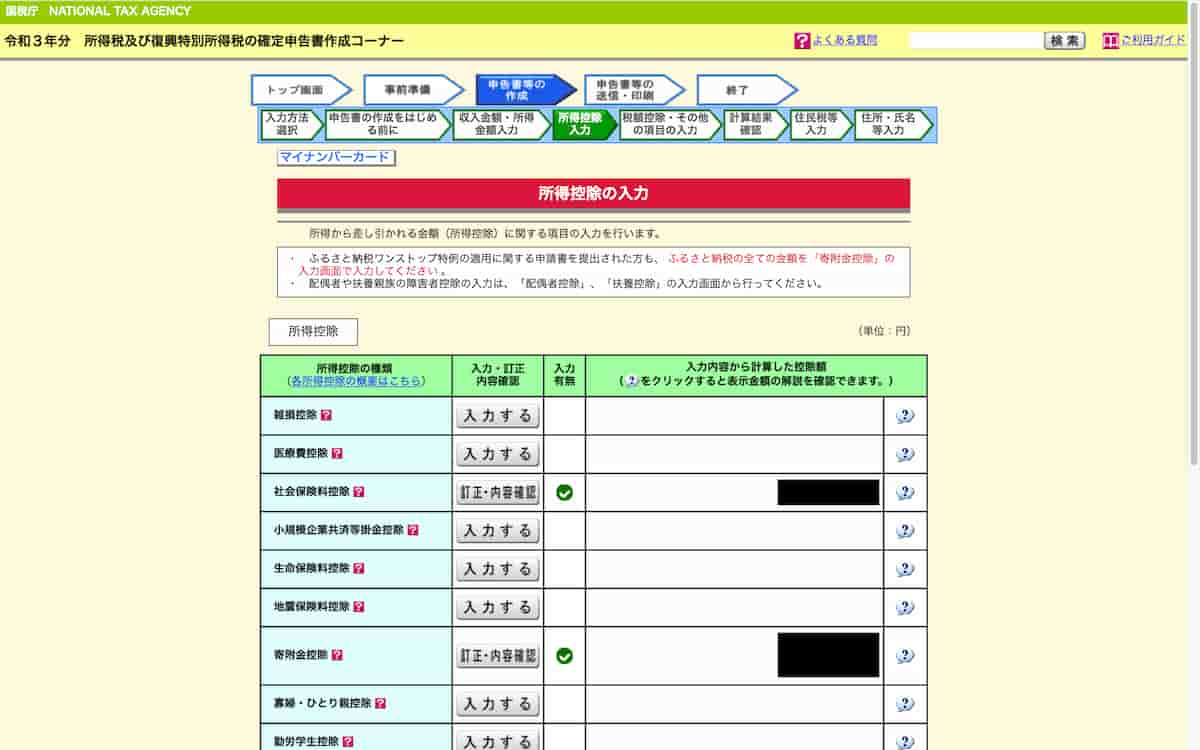
下にスクロールし、次のページへ
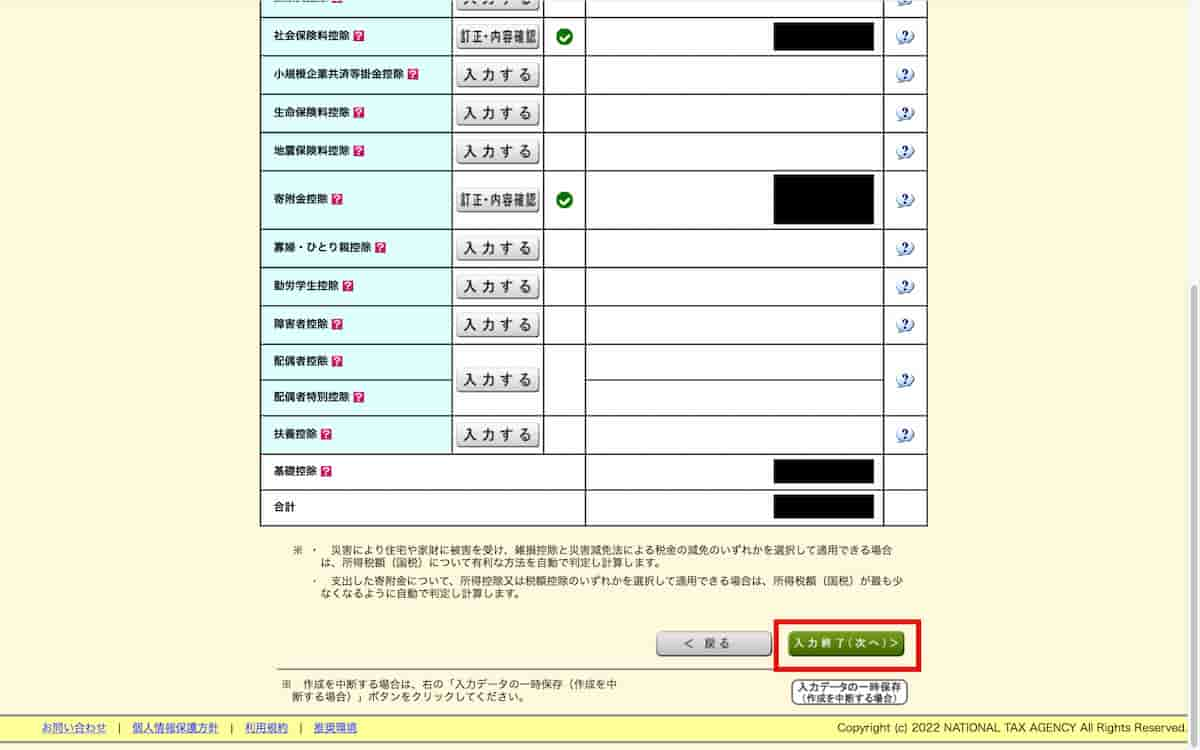
外国税額控除
外国税額控除欄の「入力する」を選択
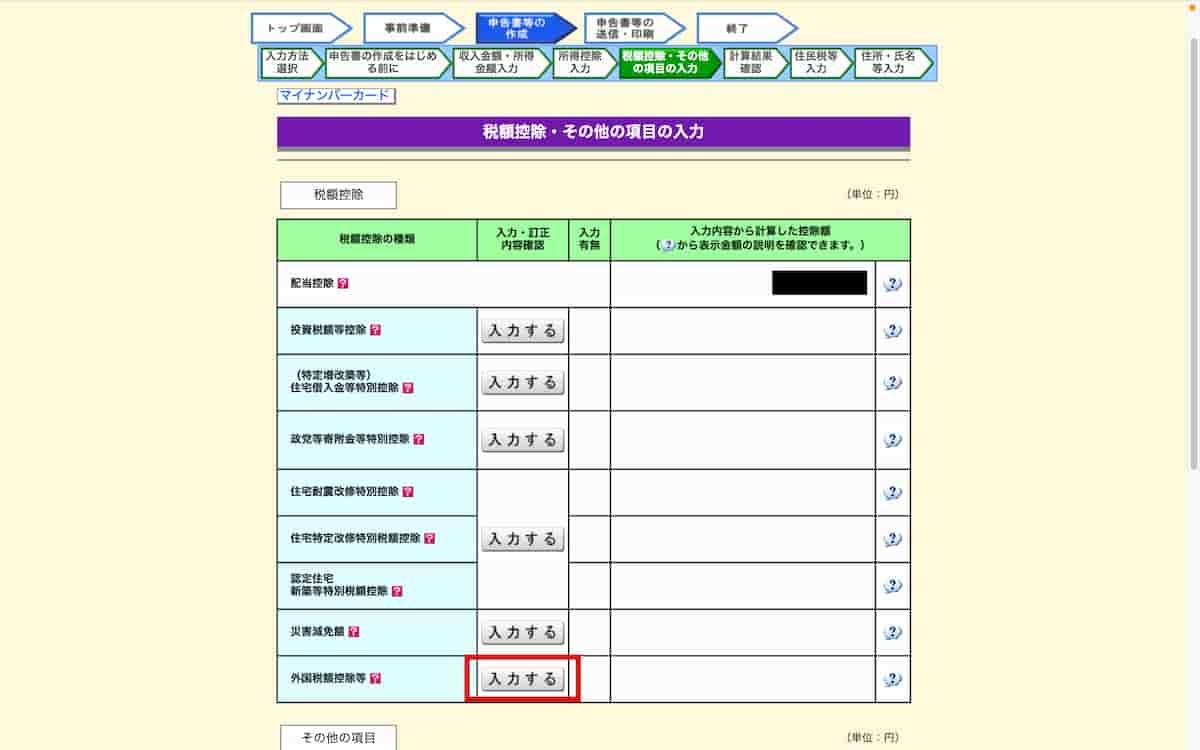
「お済みでない方」を選択する
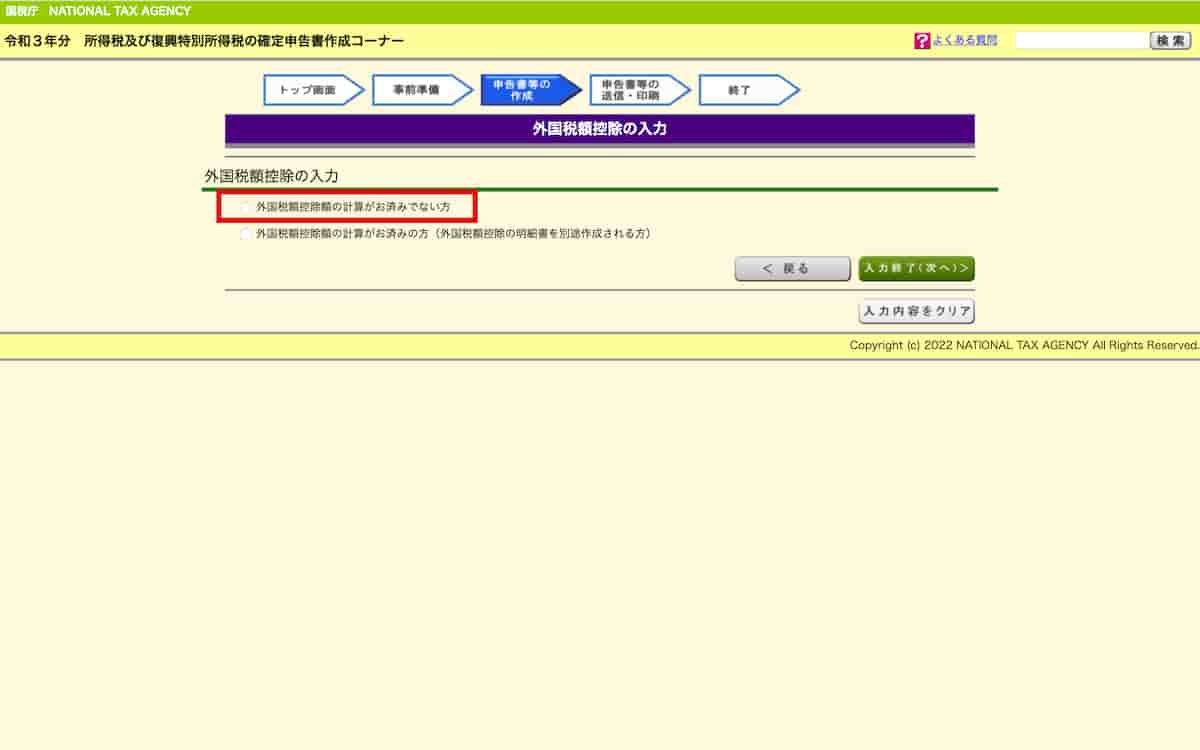
外国所得税額を入力する
年間取引報告書のうち、画像の赤枠部分の数値を入力していきます。
画像はSBI証券のものですが、楽天証券等他社のものでもだいたい同じものです。
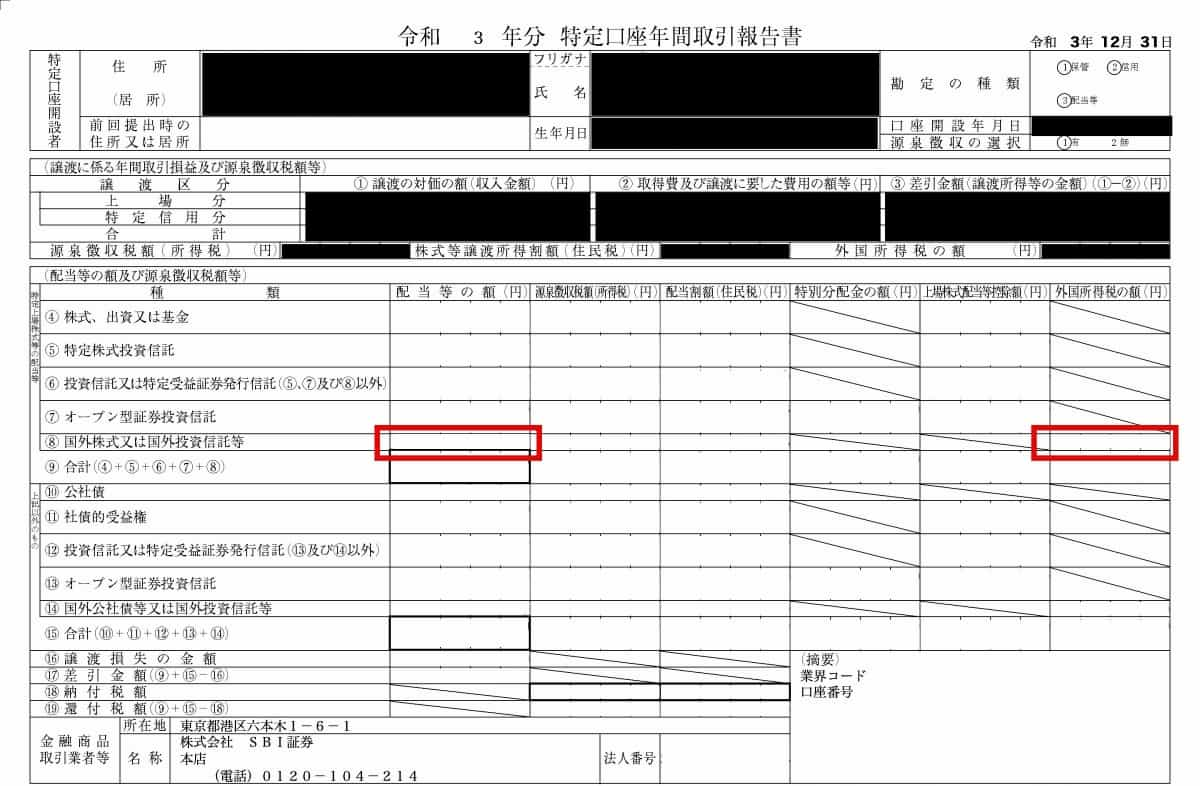

- 国名:米国
- 所得の種類:配当
- 税種目:源泉所得税
- 納付確定日:12月31日
- 納付日:12月31日
- 申告の区分:源泉
- 所得の計算期間:1月1日〜12月31日
- 相手国での〜:配当等の額(左側の赤枠)
- 左に係る〜:外国所得税の額(右側の赤枠)
- 調整国外所得:配当等の額(左側の赤枠)
入力するとこんな感じ
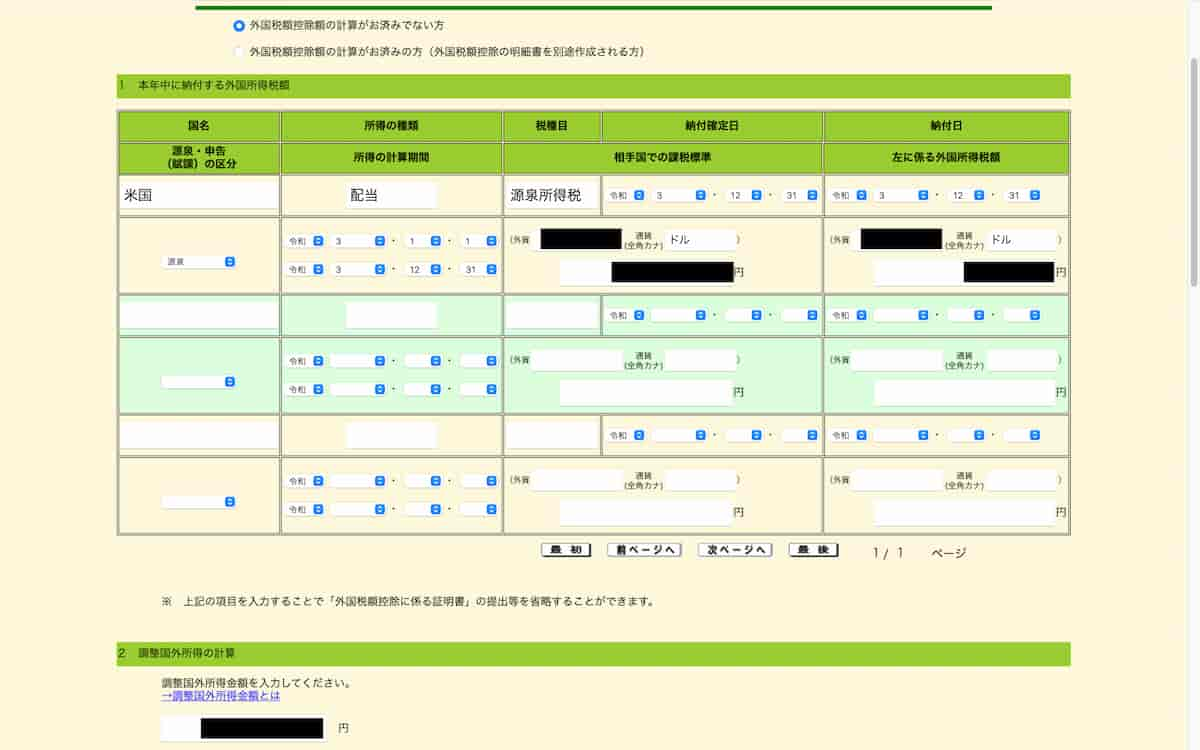
控除余裕額、控除限度額の入力
政令指定都市での居住かどうかを選択します
また、過去3年間の確定申告にて控除余裕額や控除限度額が発生している場合は、当時の申告データを確認の上ここで入力します。
入力がない場合、そのまま下へスクロールします。
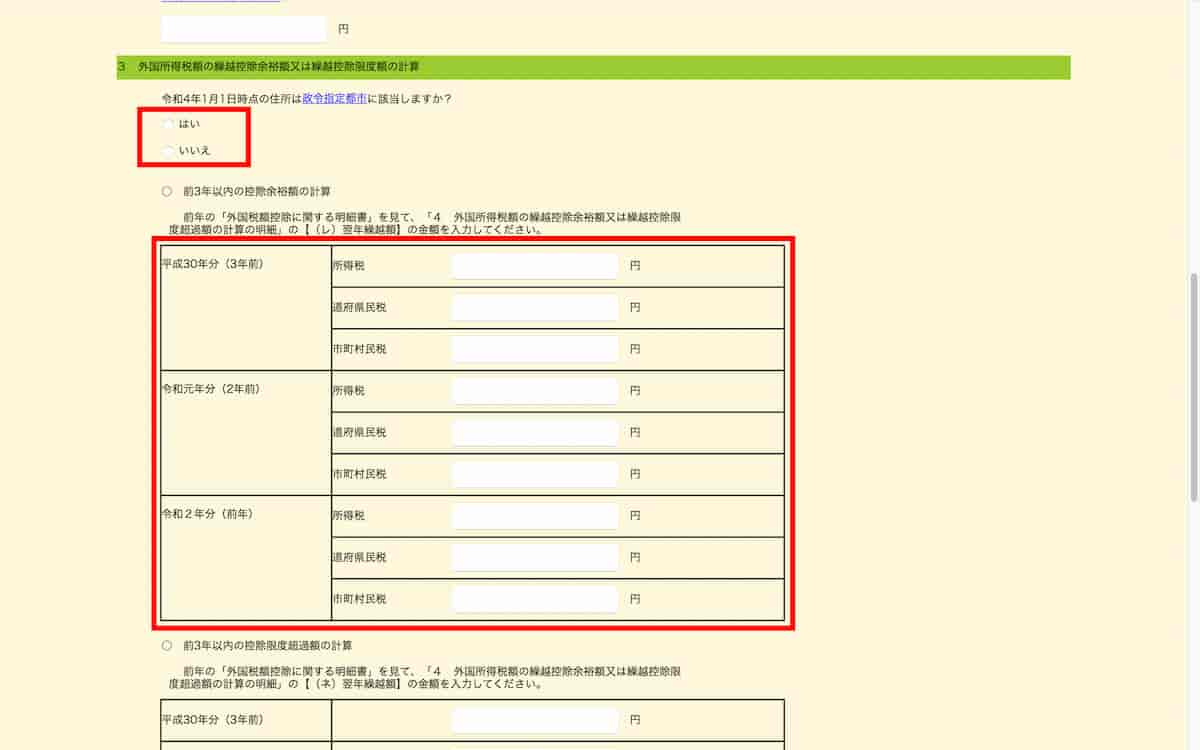
入力内容が反映される

下にスクロールし、次へ進む
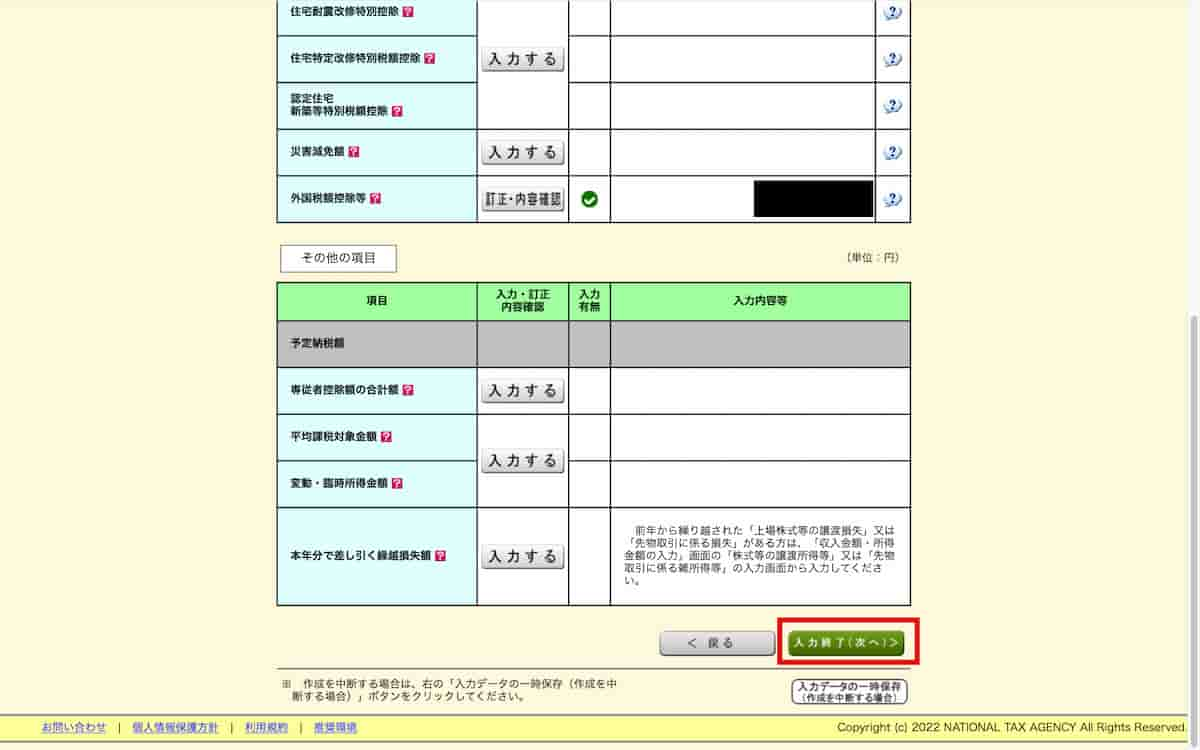
入力内容の確認と送信
還付される金額が表示される
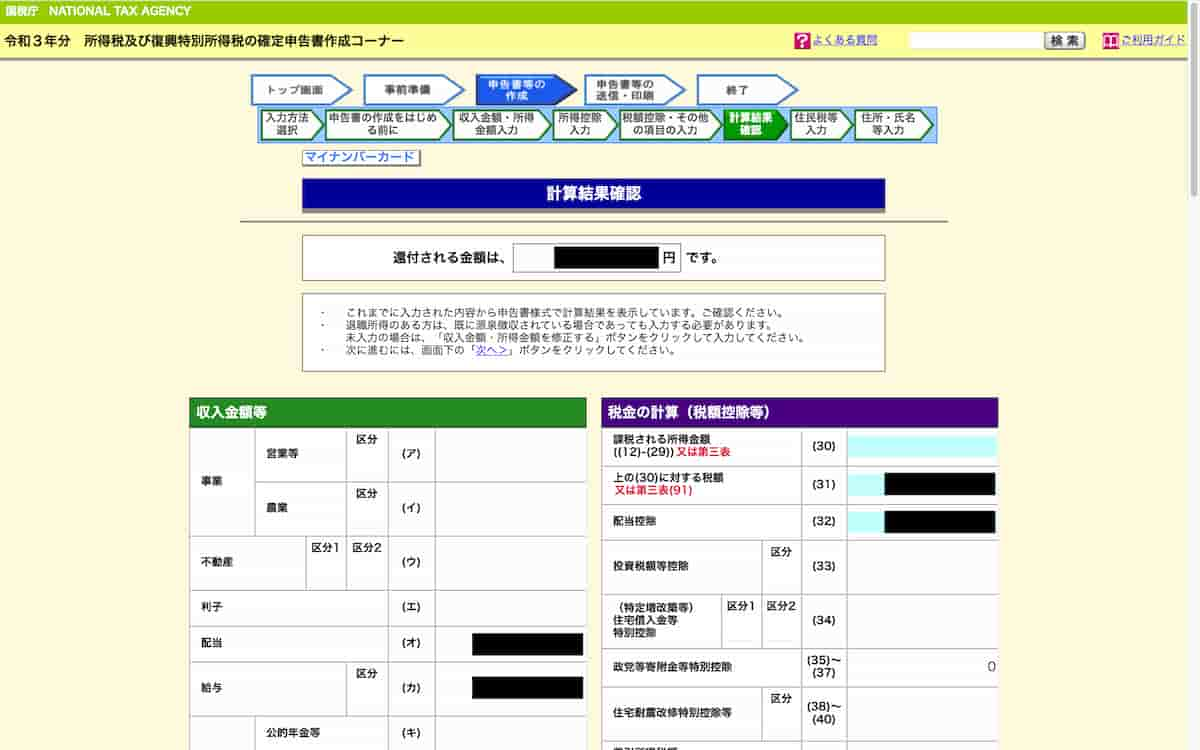
特段の異常がなければ、次へ進む
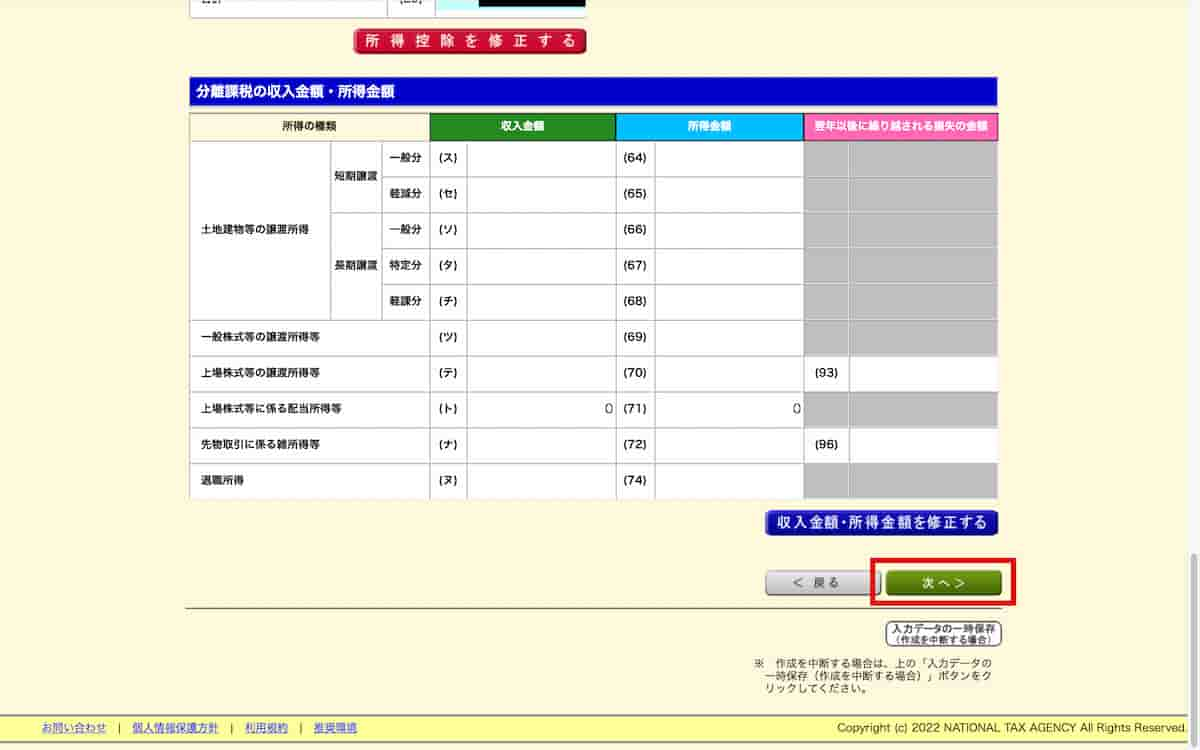
申告する収入がなければ、次へ進む
副業等による収入がある場合は、漏れなく申告しましょう!
また、所得税と住民税とで異なる課税方式を選択する場合は、ここで申告できます。
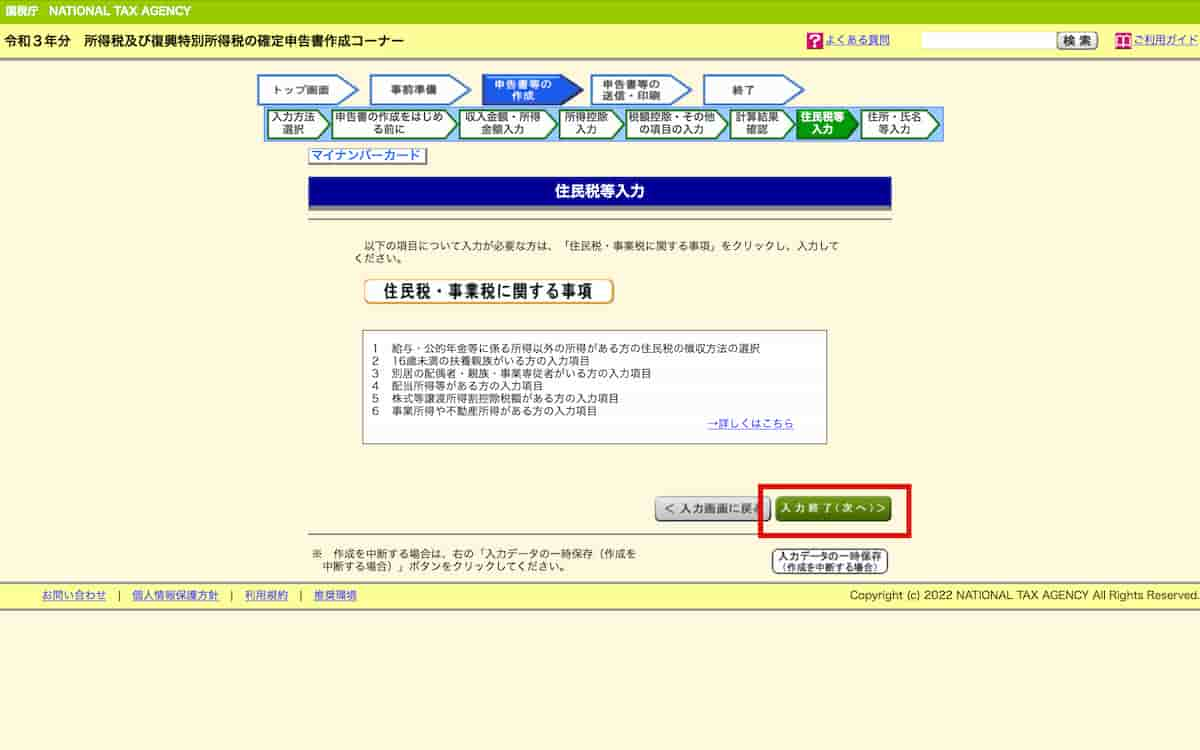
OKを選択し、次へ進む
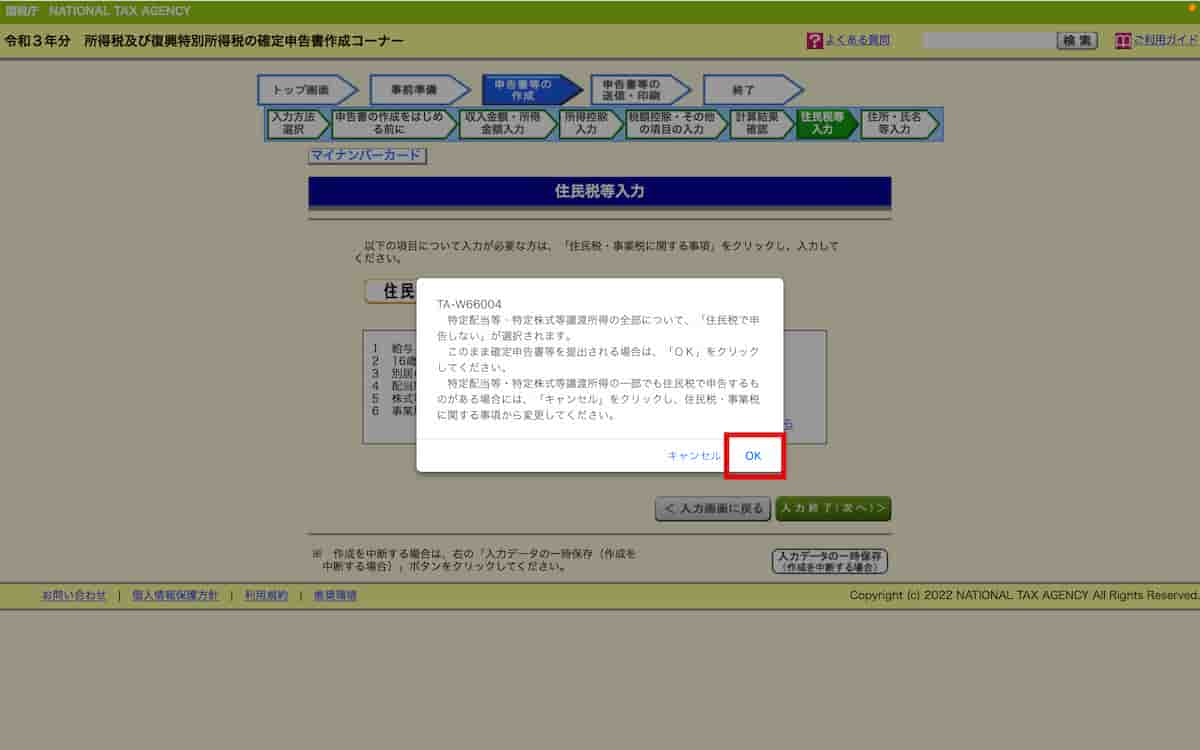
還付金の受取口座を選択する

口座情報を入力する
公的給付支給等講座の登録をするなら「登録する」を選択します
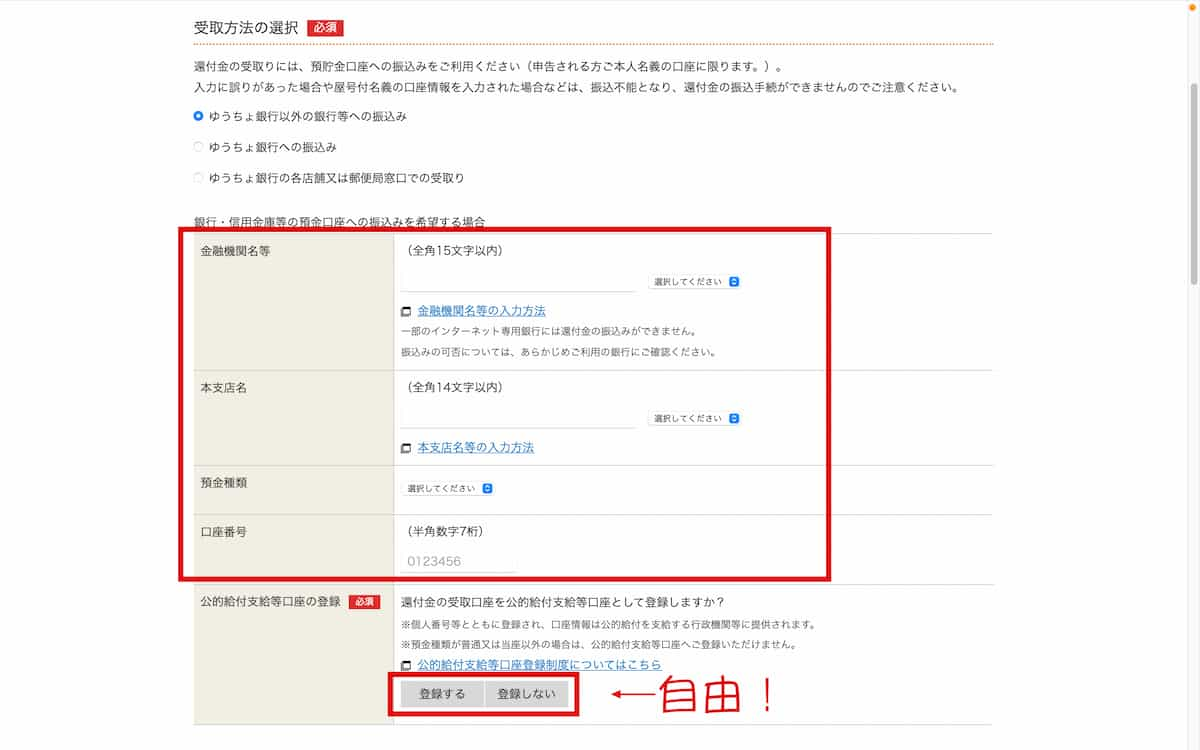
住所を入力する

氏名を入力する

入力完了後、次へ進む
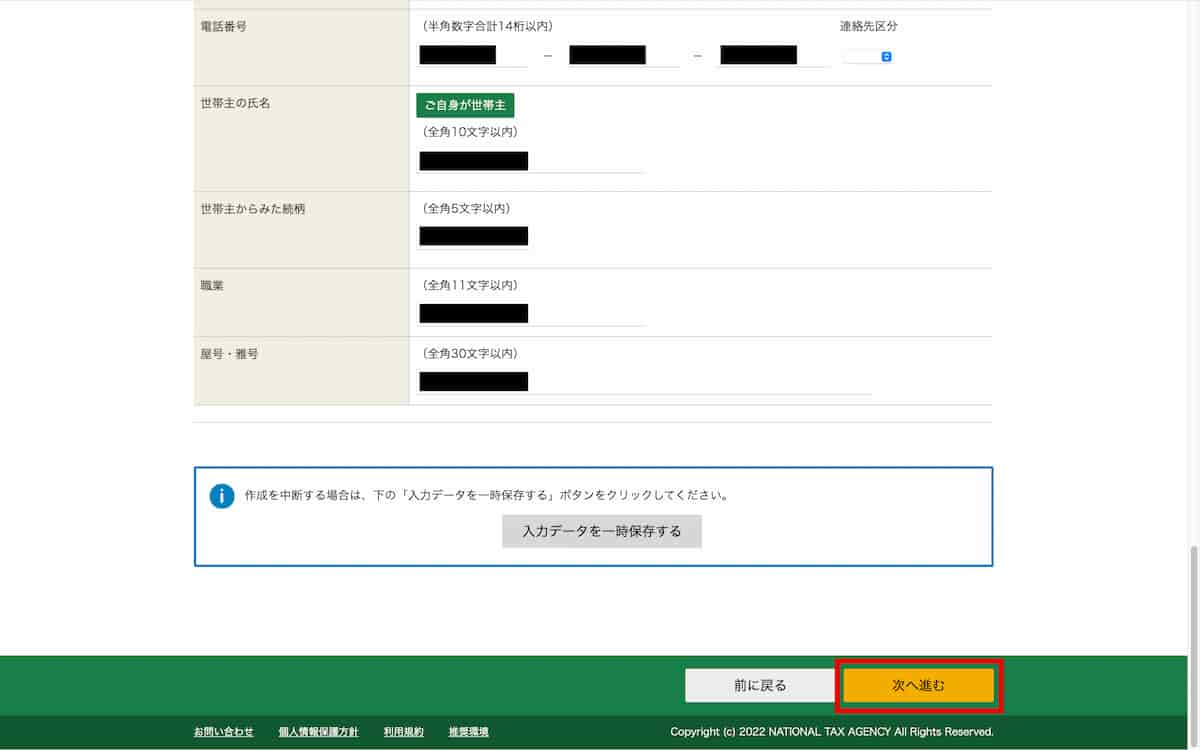
マイナンバーを入力する
入力後、次へ進みます
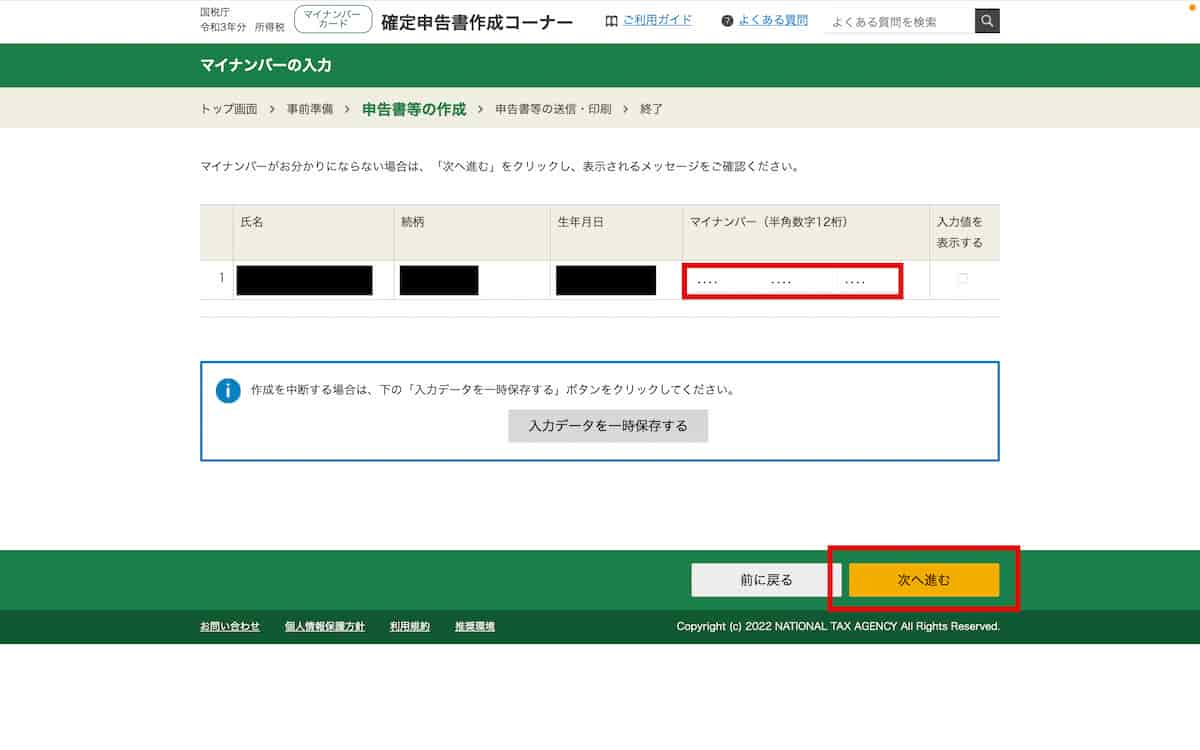
送信前の最終確認
そのまま下にスクロールします
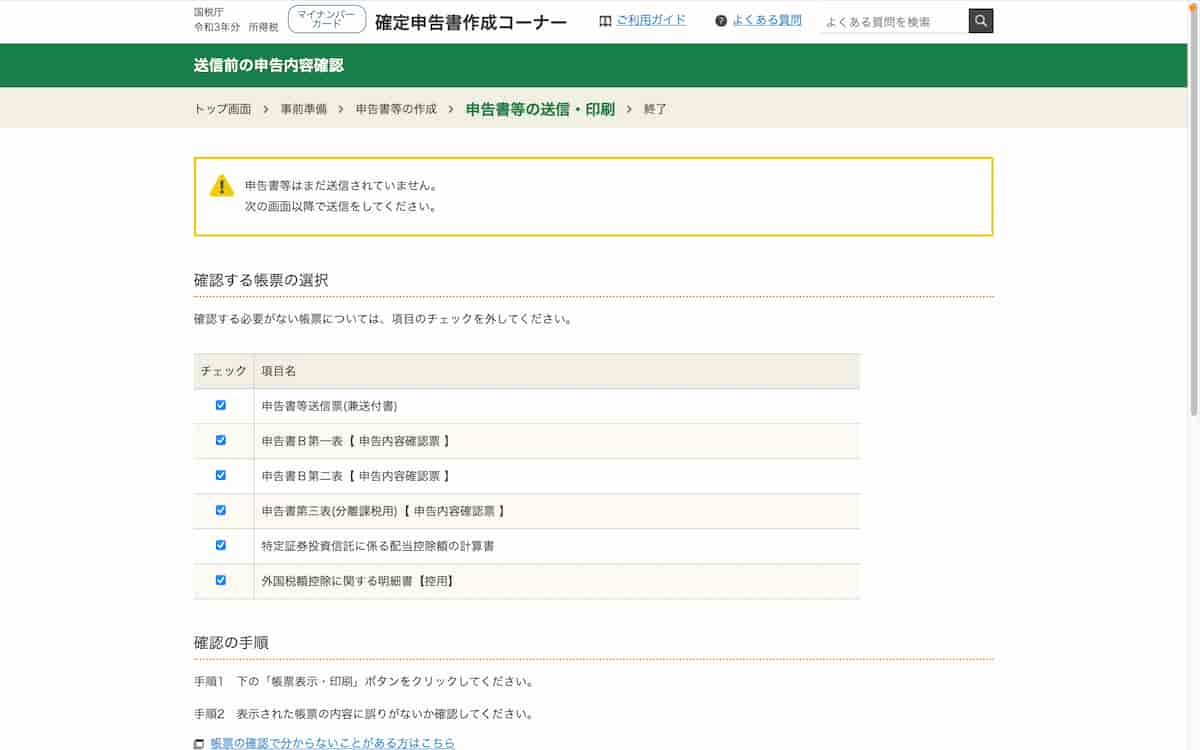
帳票の表示
送付前の書類のイメージが閲覧できます
なお、還付される税金がマイナス表示になりますが、問題ありません
問題なければ次へ進みます
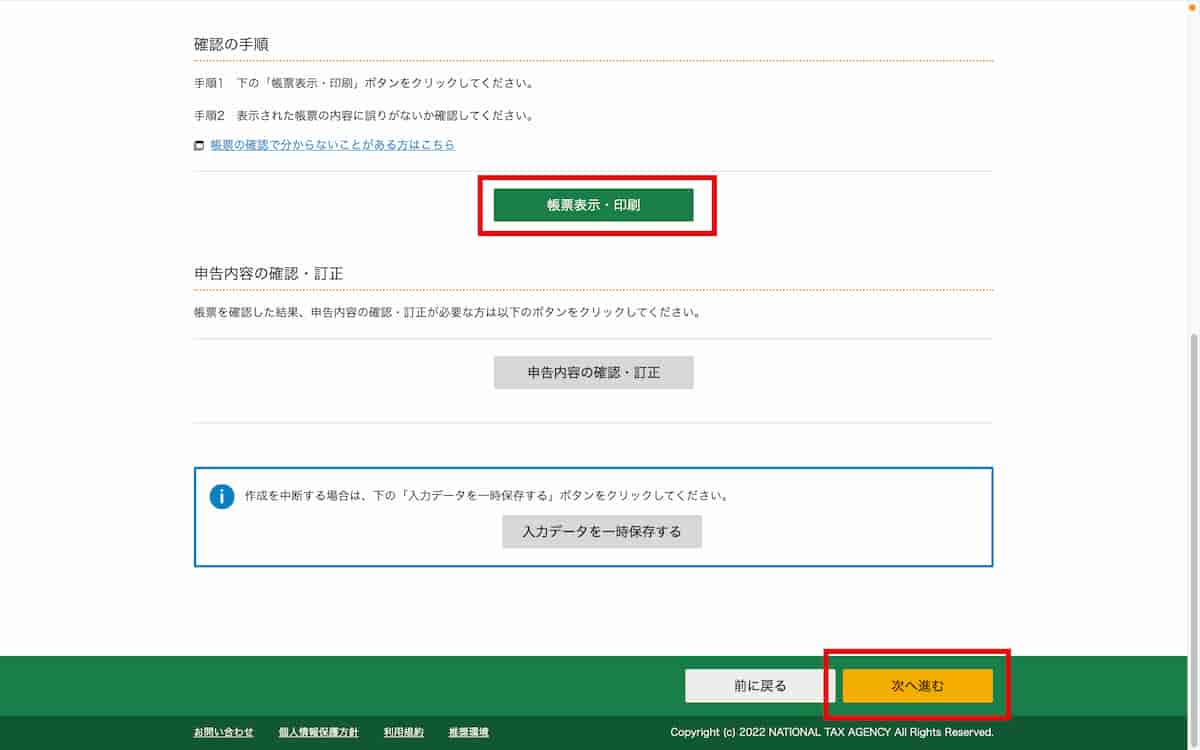
「はい」を選択する
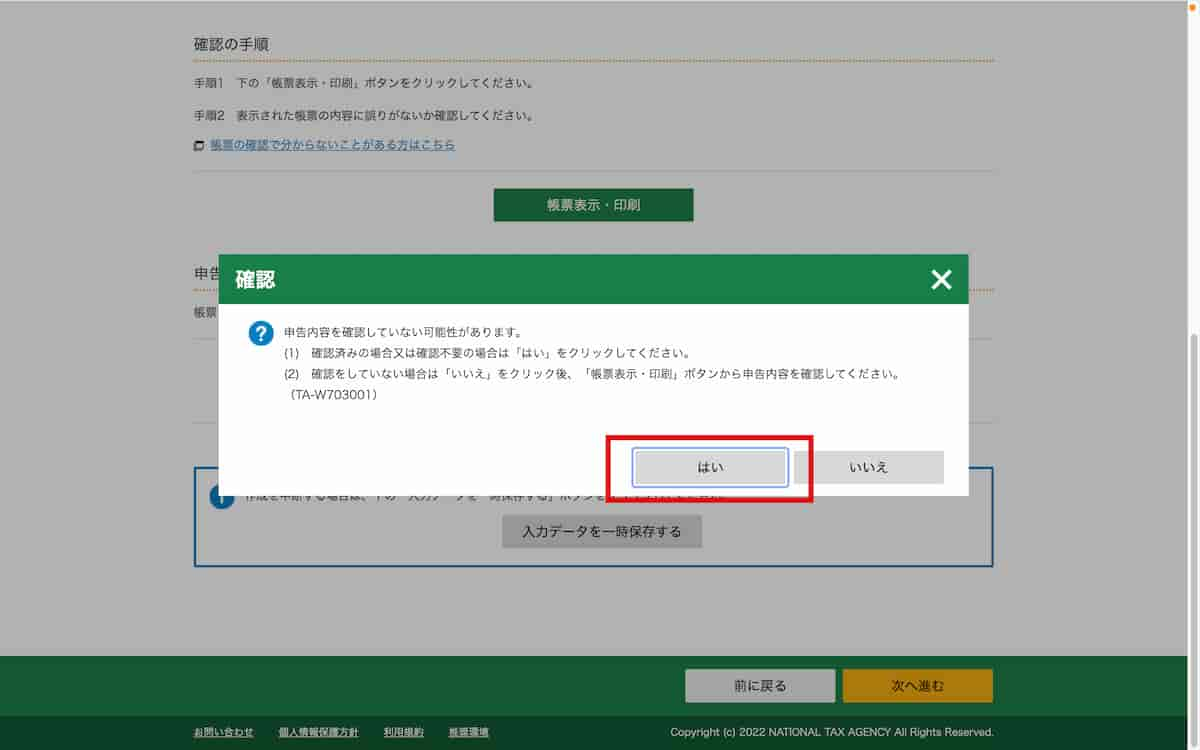
基本的に全て「いいえ」とする
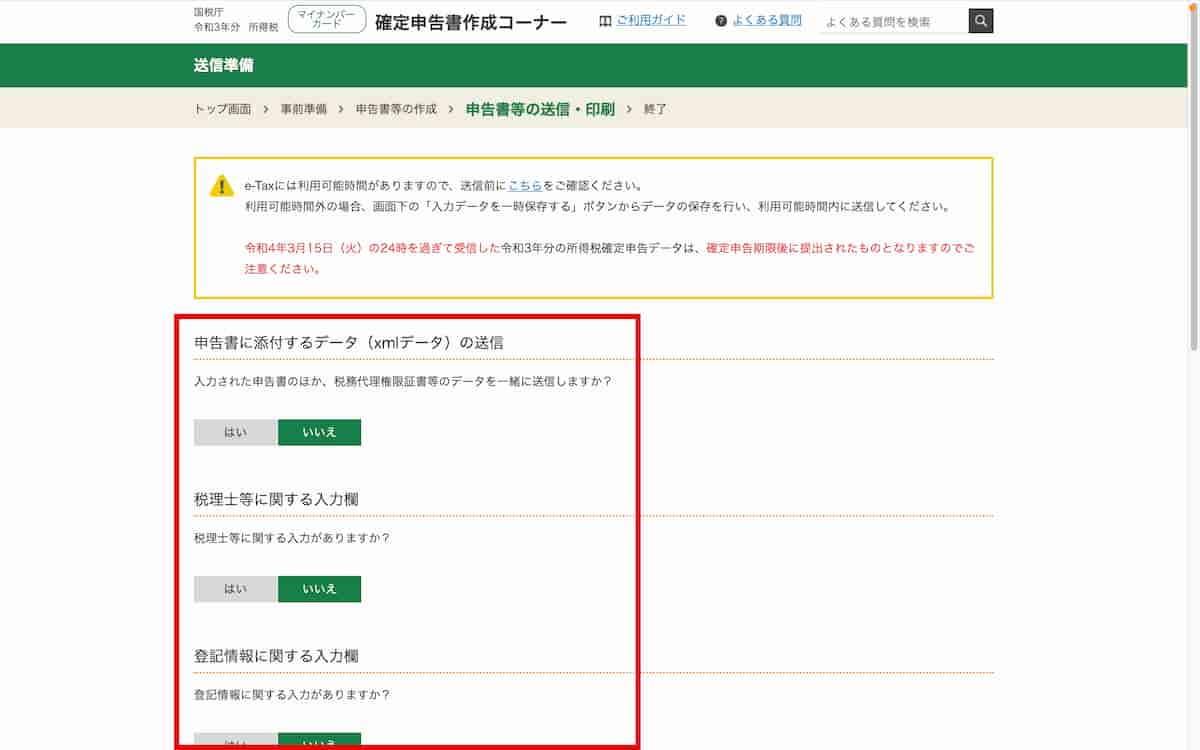
マイナンバー認証方式を選択する
ここが送信前の最終段階となるため、入力データを一度保存しておきましょう
準備ができたら、右下の「次へ進む」を選択します

認証完了、送信する
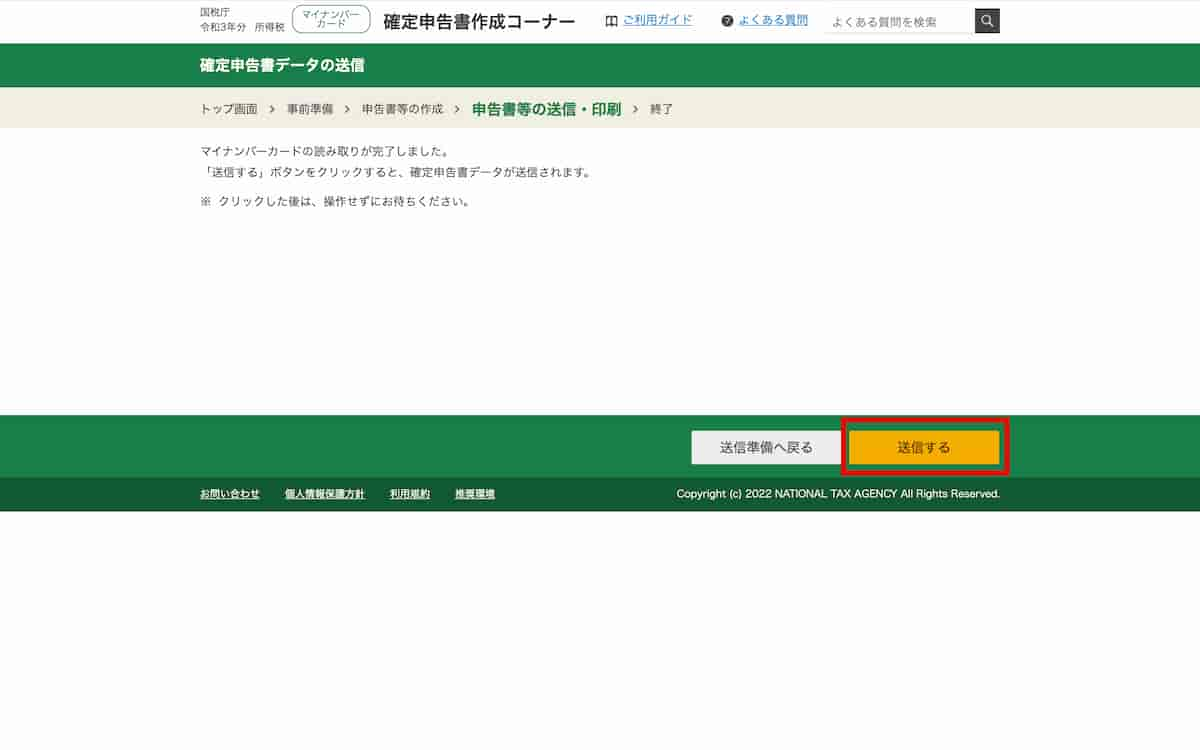
送信完了
還付される税金がマイナス表示になりますが、問題ありません
次へ進みます

送信データの印刷(PDF保存)
帳票をPDFで保存しておきましょう。
来年度に入力する繰越や控除限度額の記載に必要となります。
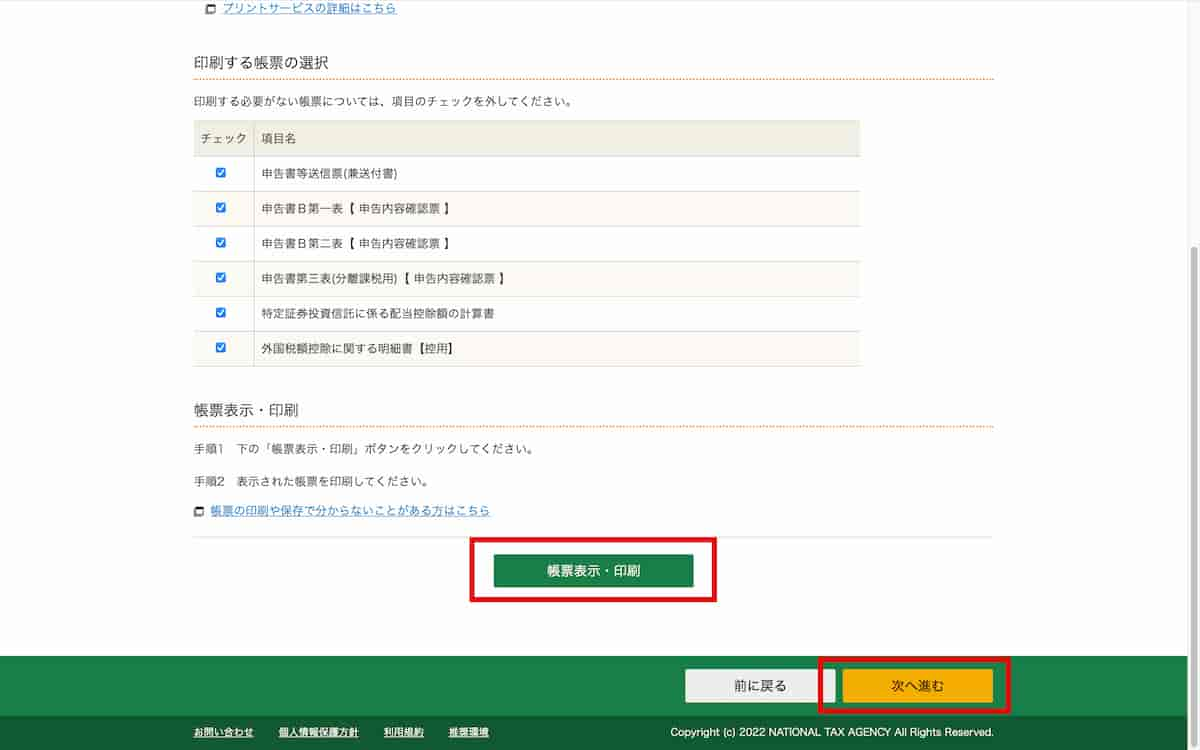
入力データを保存する
送信した入力データを保存しておくと、来年度の確定申告に非常に役立ちます
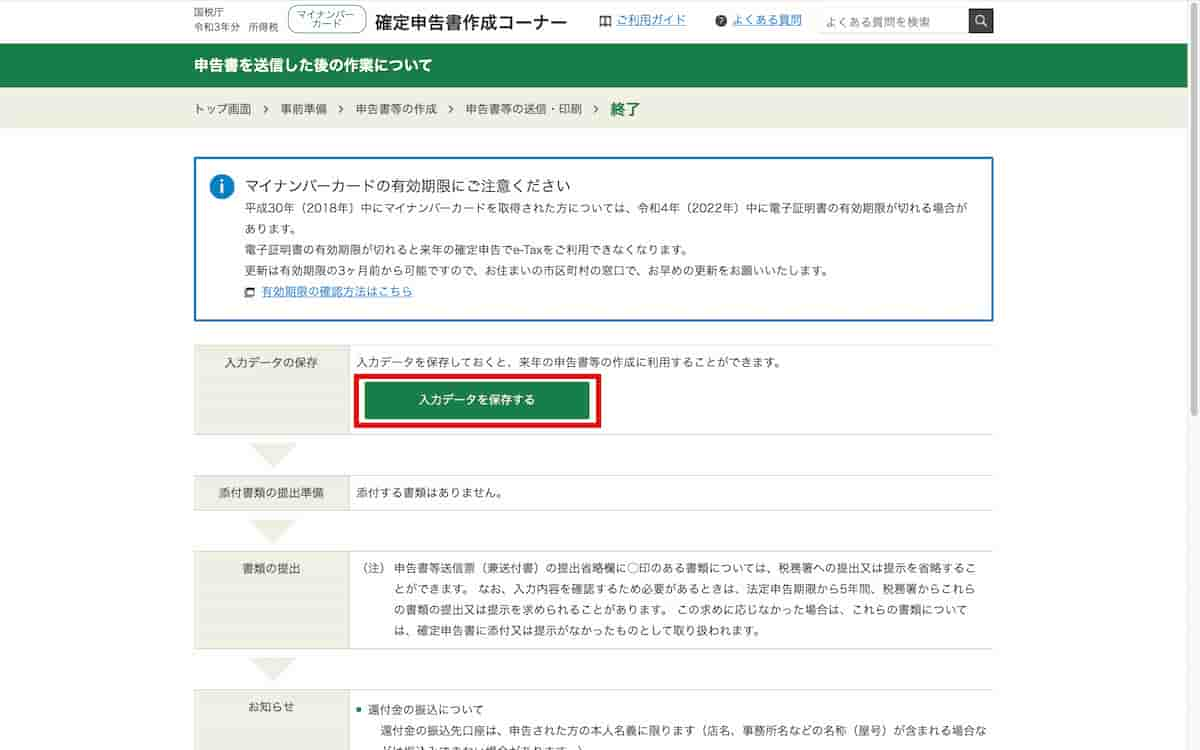
「終了する」を選択!
余裕があれば、アンケートに回答しましょう!
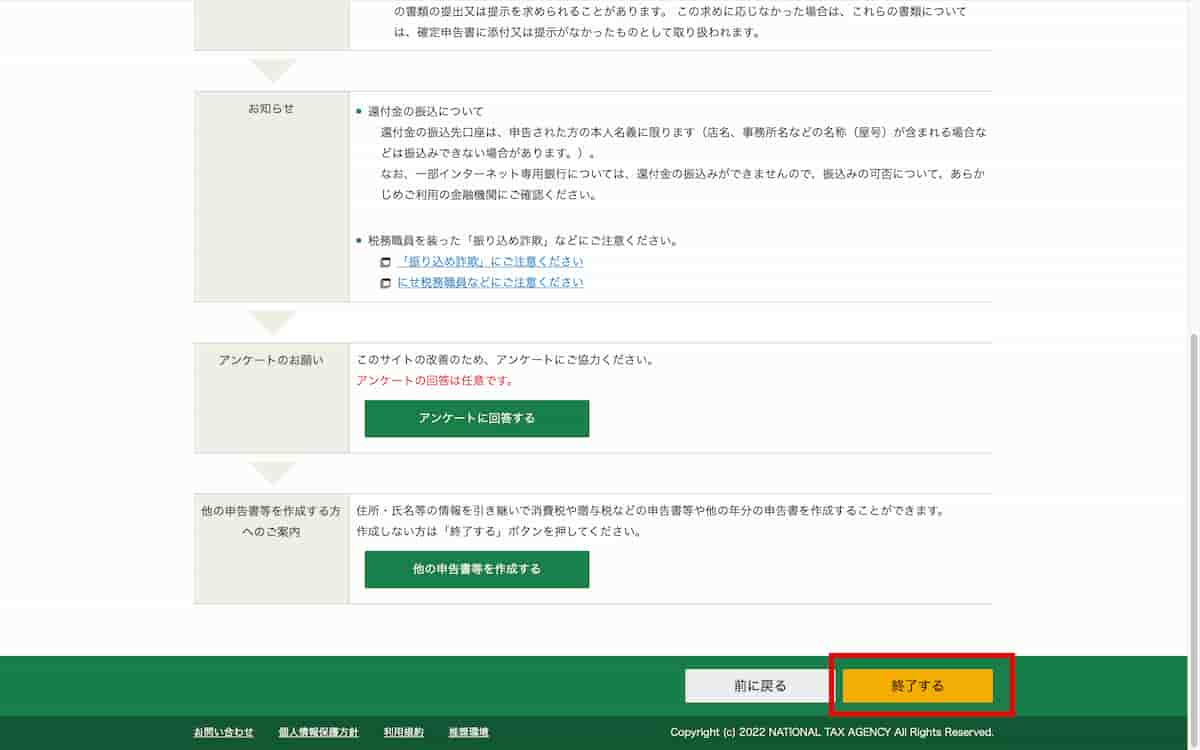
これで終了です!
お疲れ様でした!
昨年度ですと、送信から還付金が振り込まれるまで20日程かかりました。
なお、保存したPDFは、自宅にプリンターが無くとも、ネットプリントを利用することでコンビニでの印刷が可能となります。(ペーパーレスとはかけ離れていますが、紙が良くて…)
一年に一度ですが、間違いなくやり方を忘れてしまいますね…
ぜひブックマークに登録し、来年度も活用いただけたらと思います。
☆☆☆☆☆☆☆☆☆☆☆☆☆☆☆☆☆☆☆☆
今回の記事、参考になりましたか?
よろしければ、下の応援ボタンをポチポチしてくださいませ。本当に励みになります…
![]()
![]()